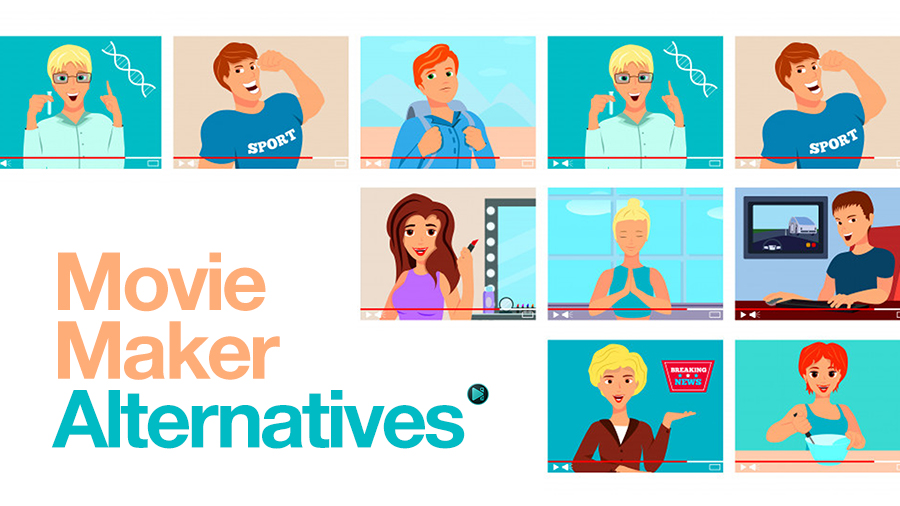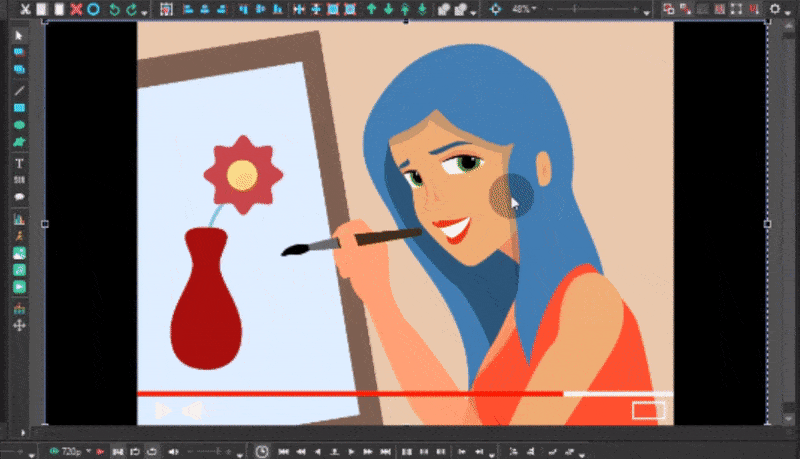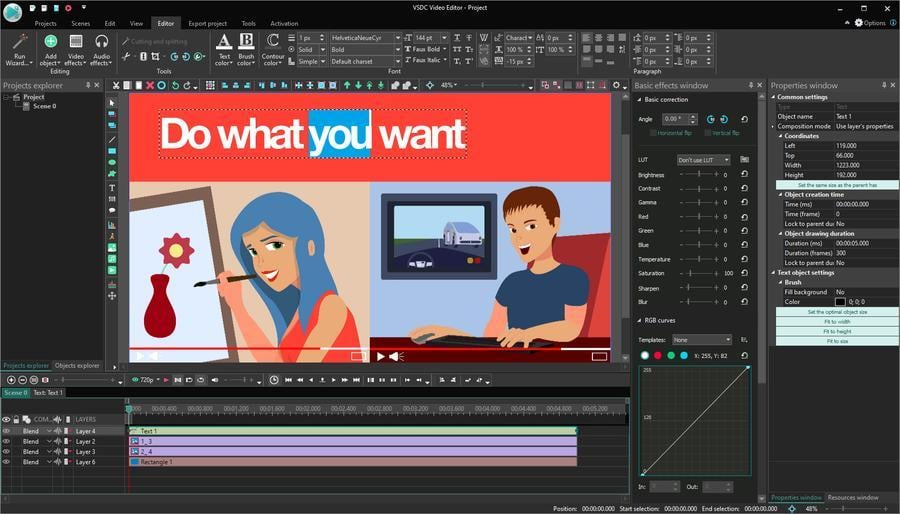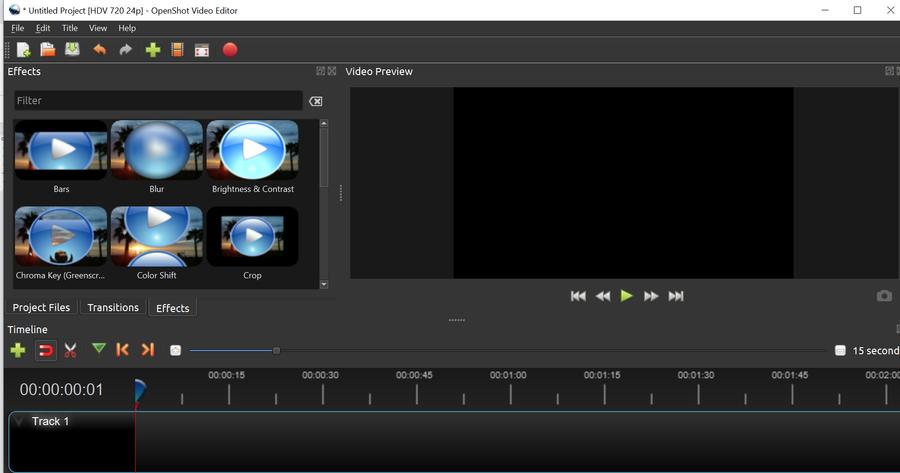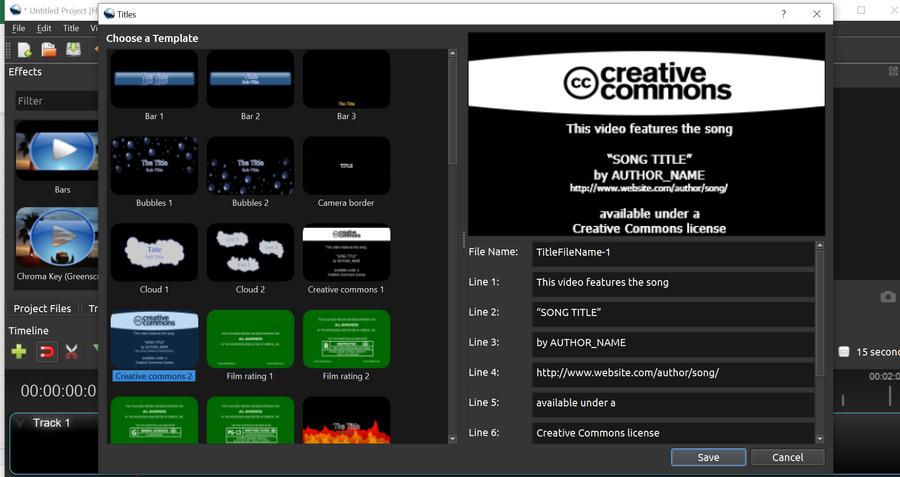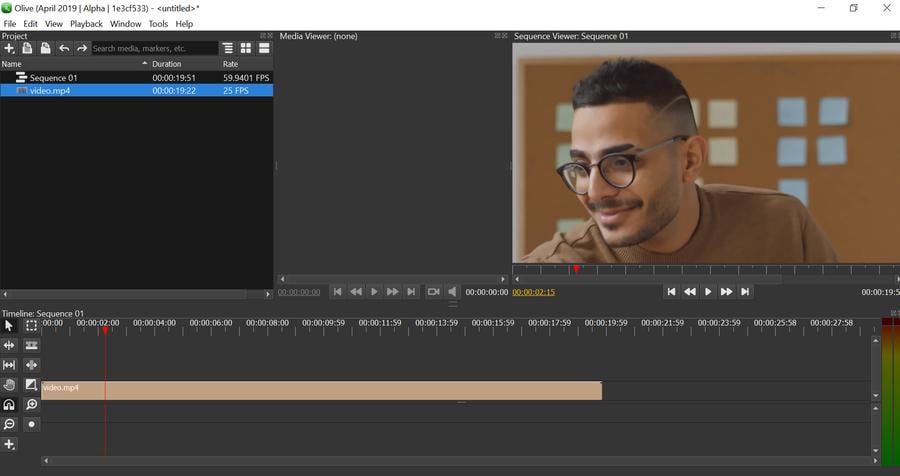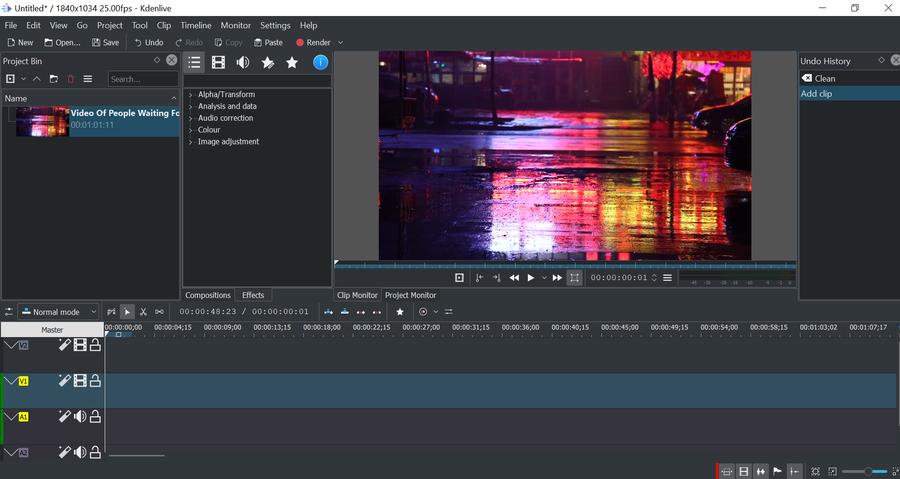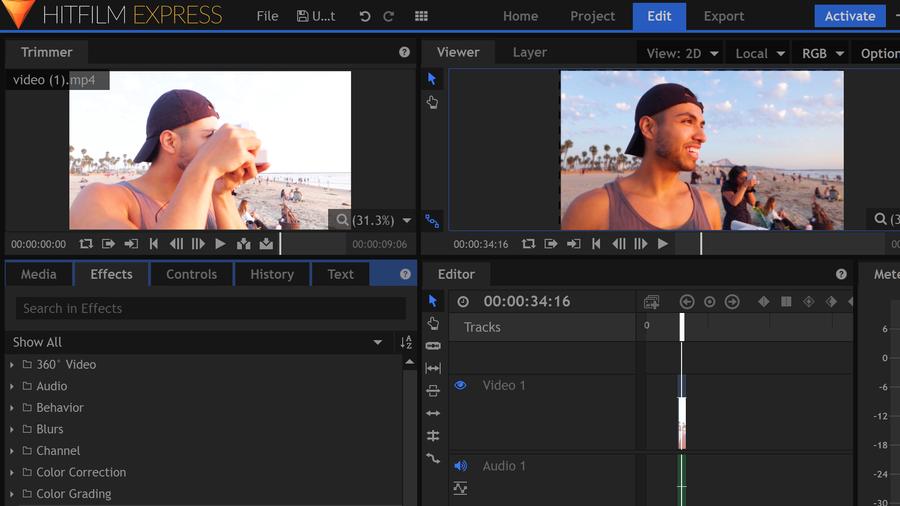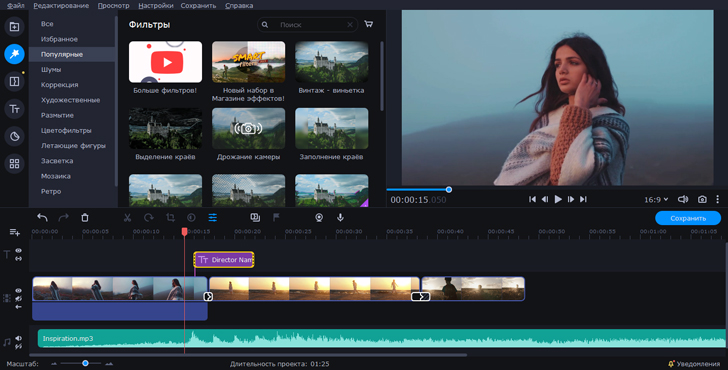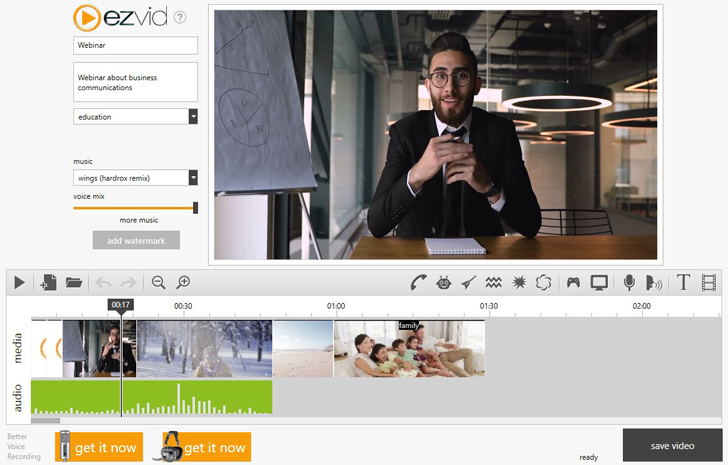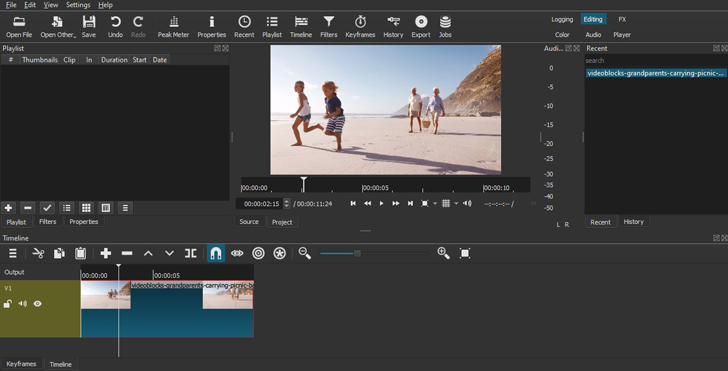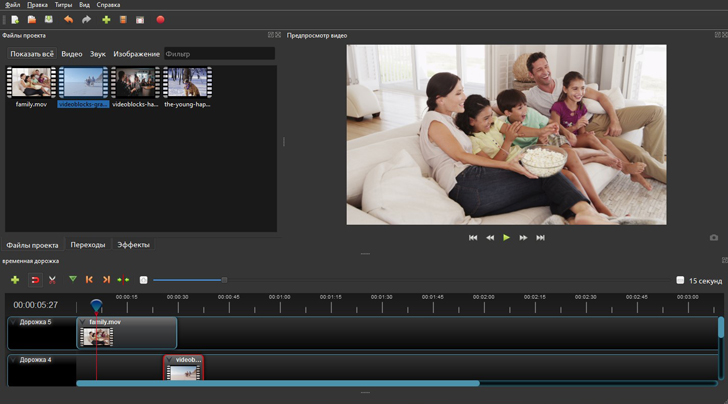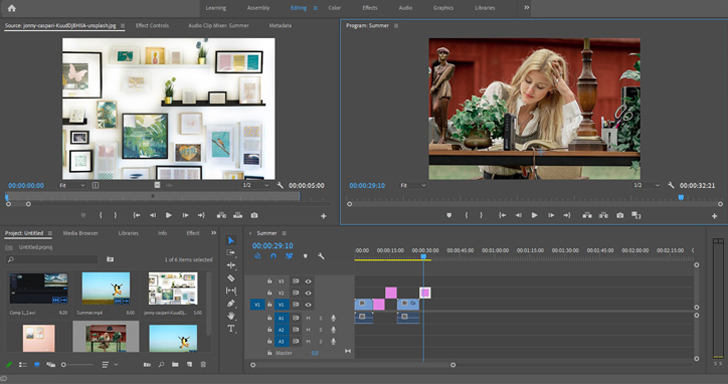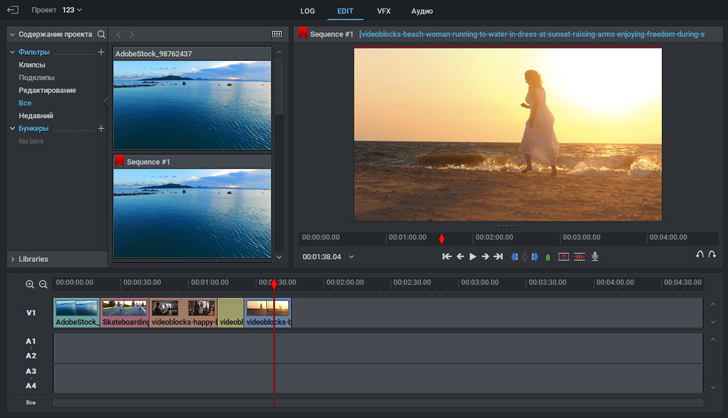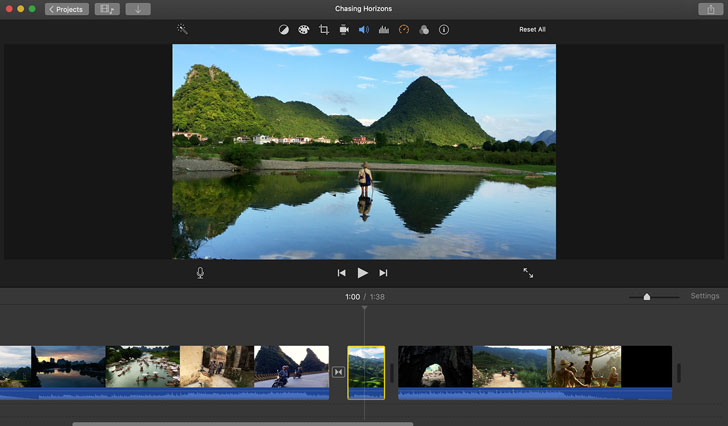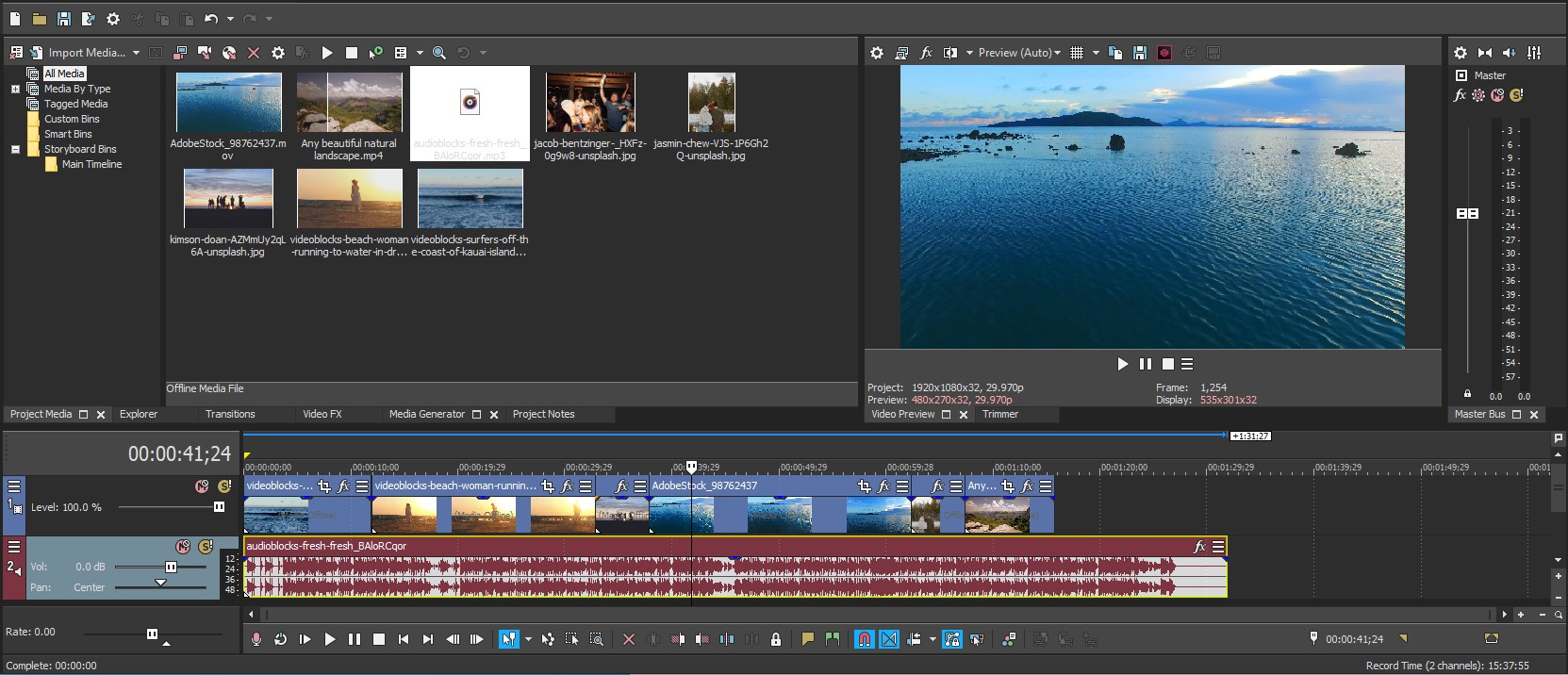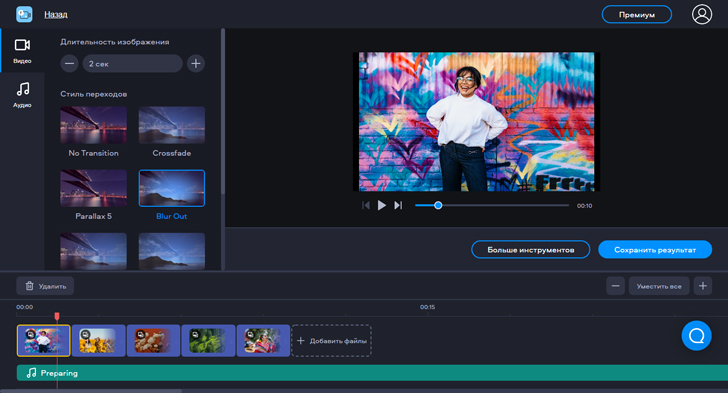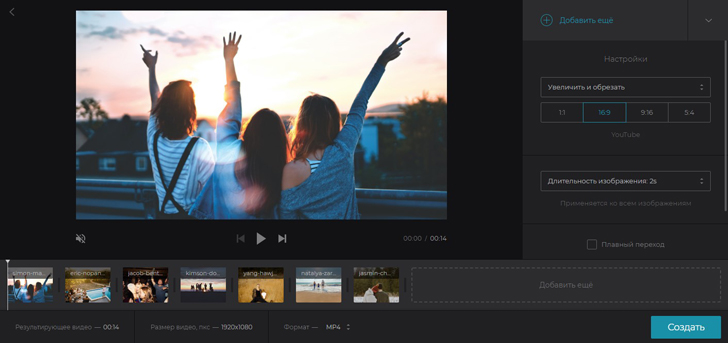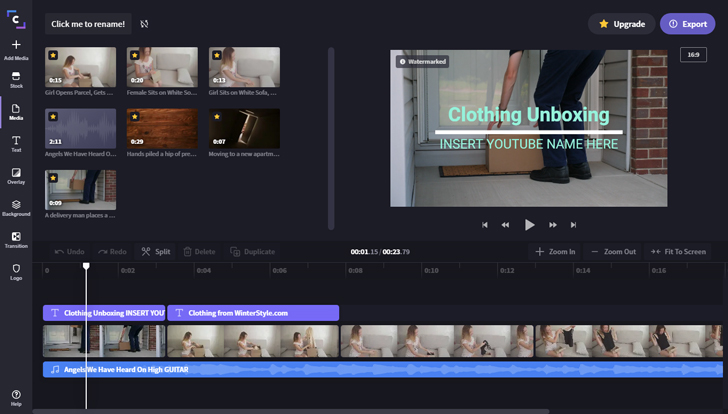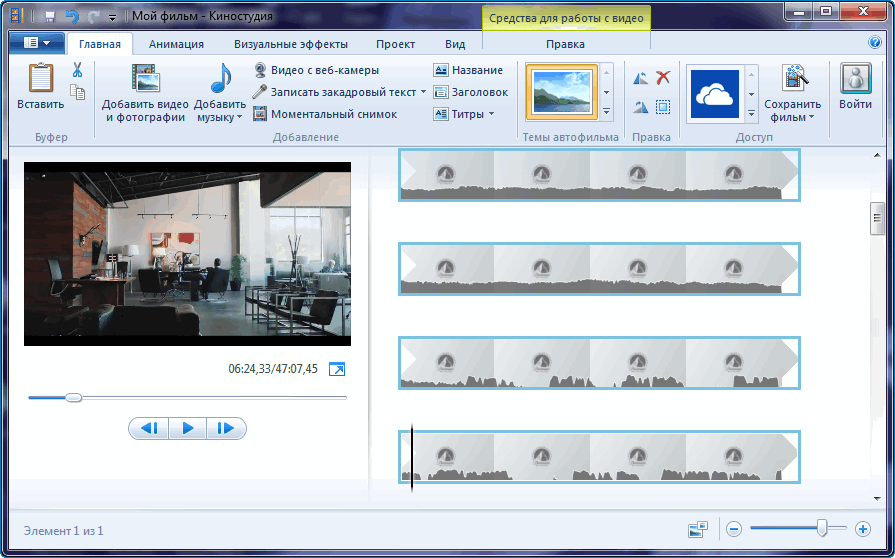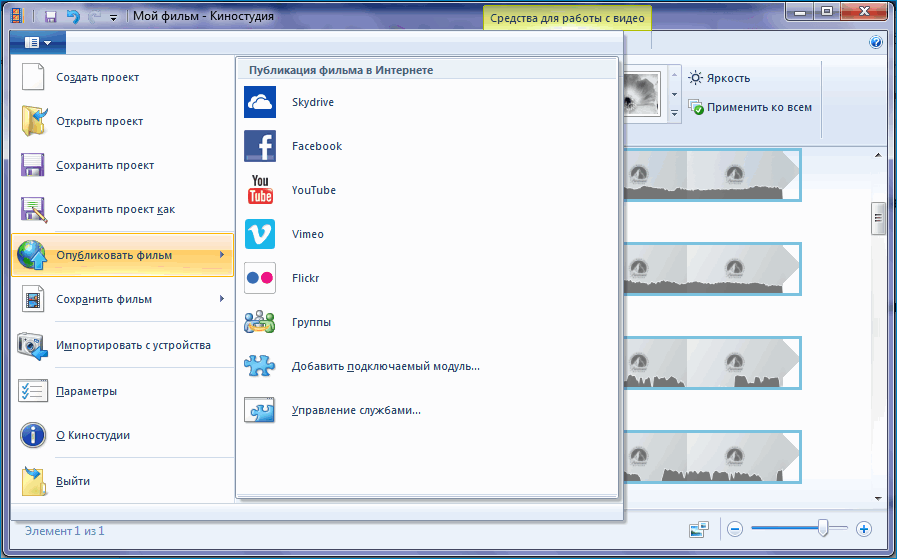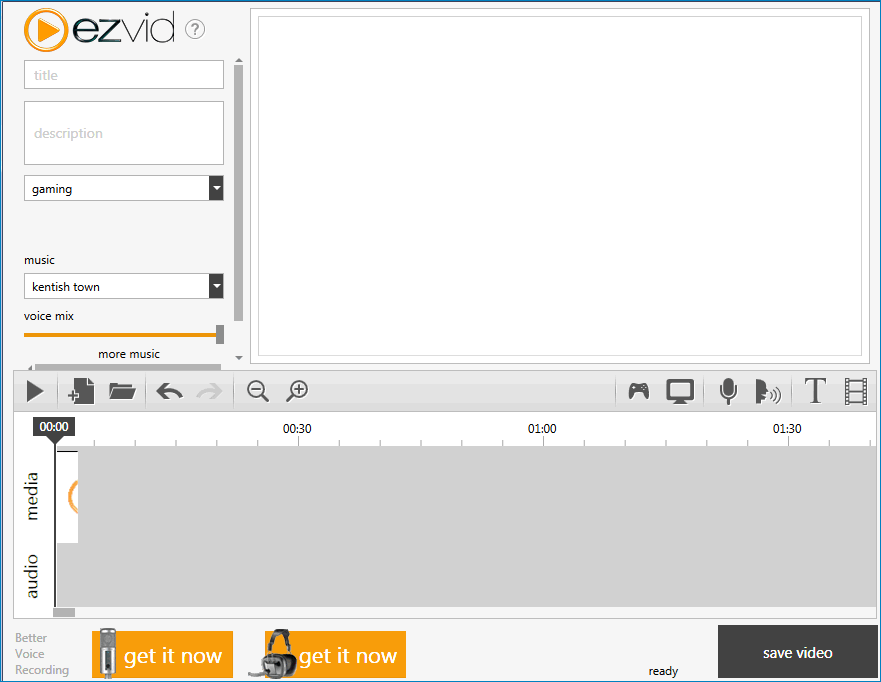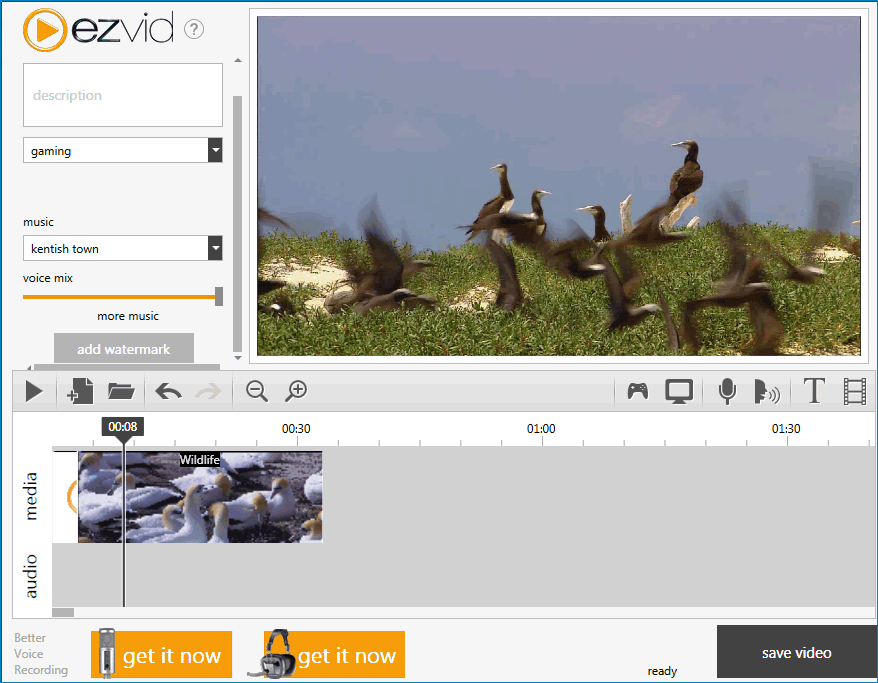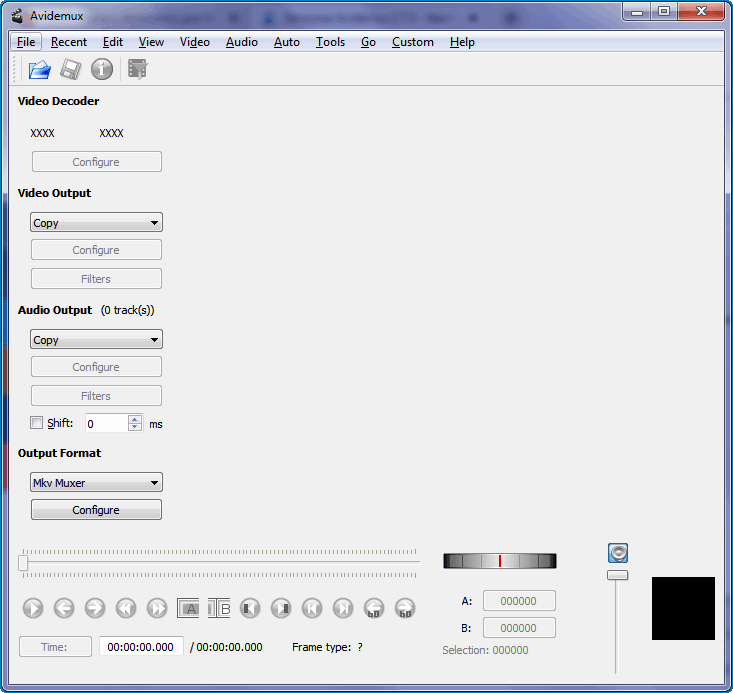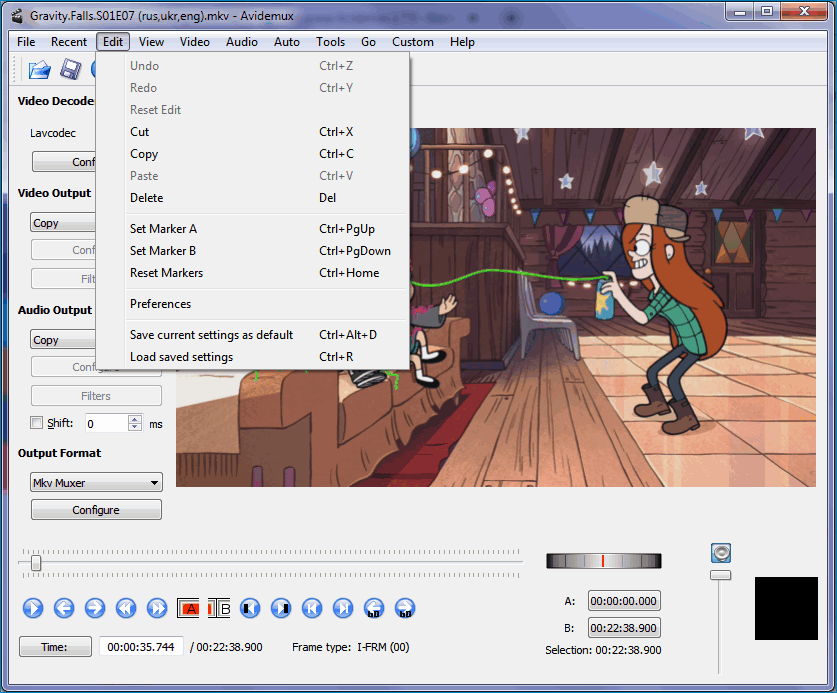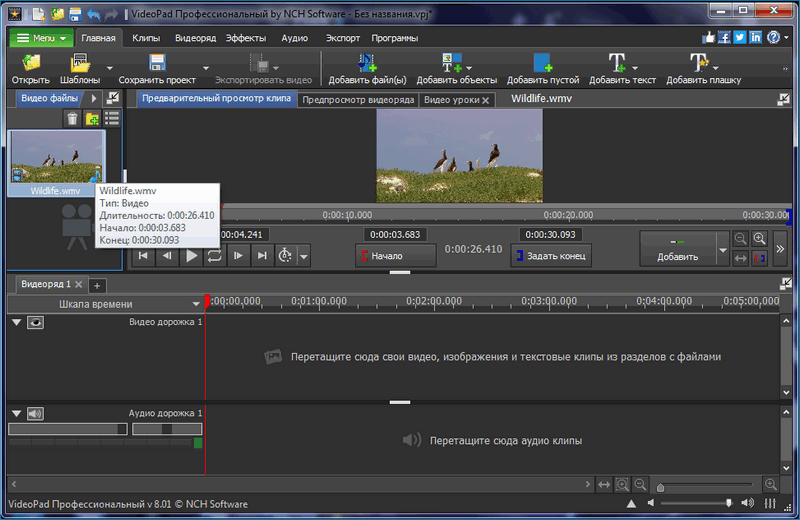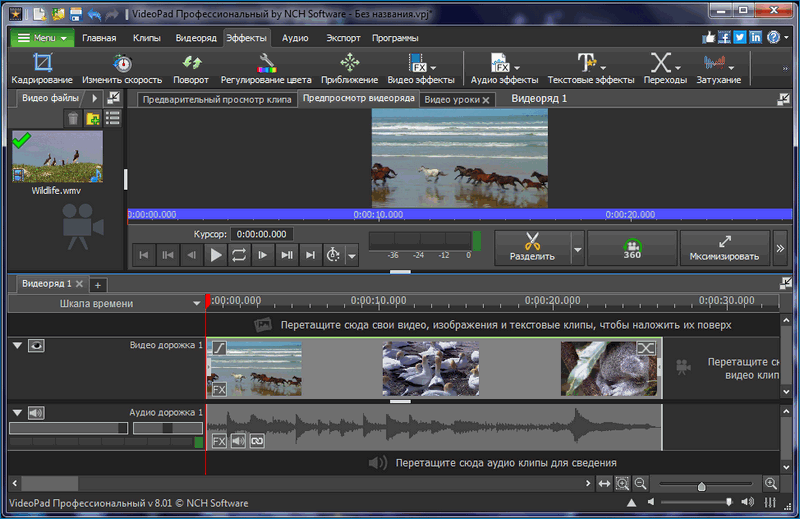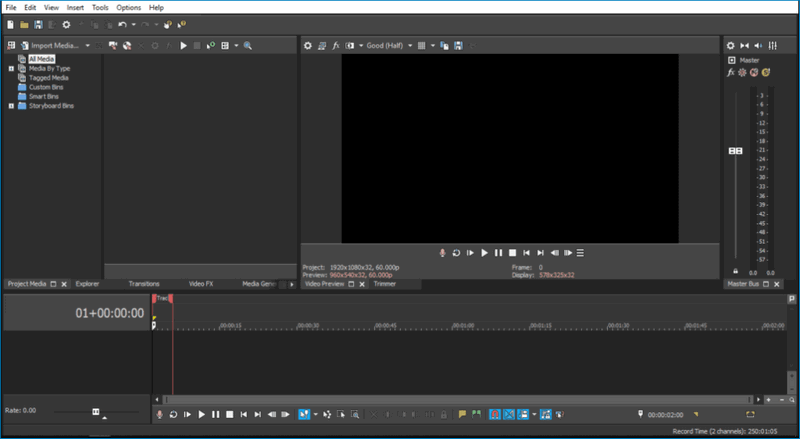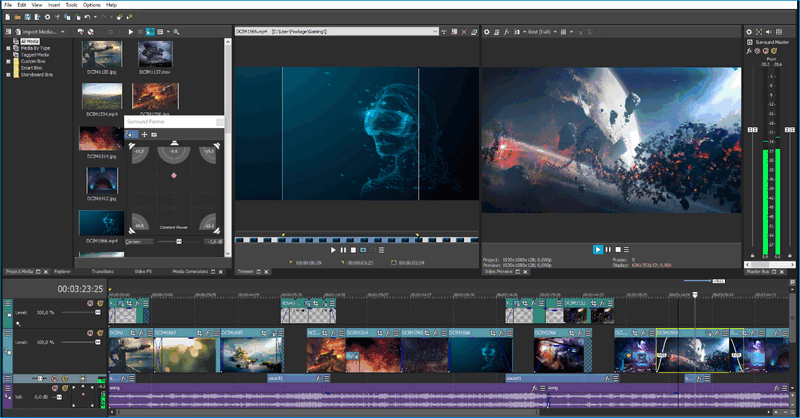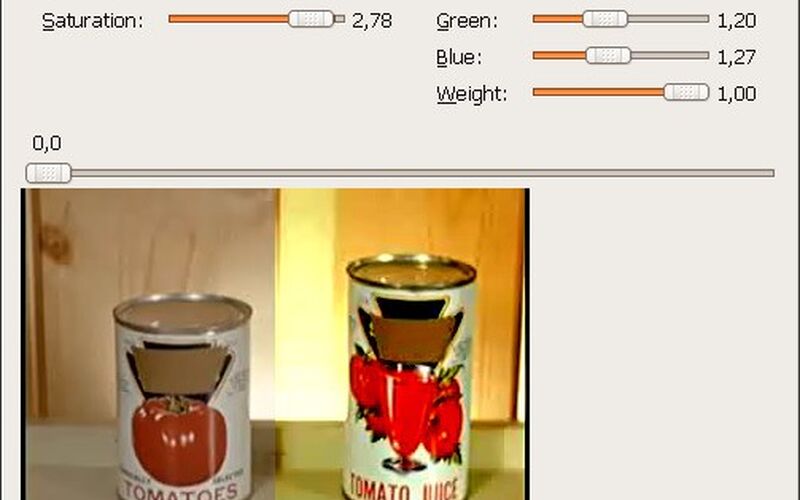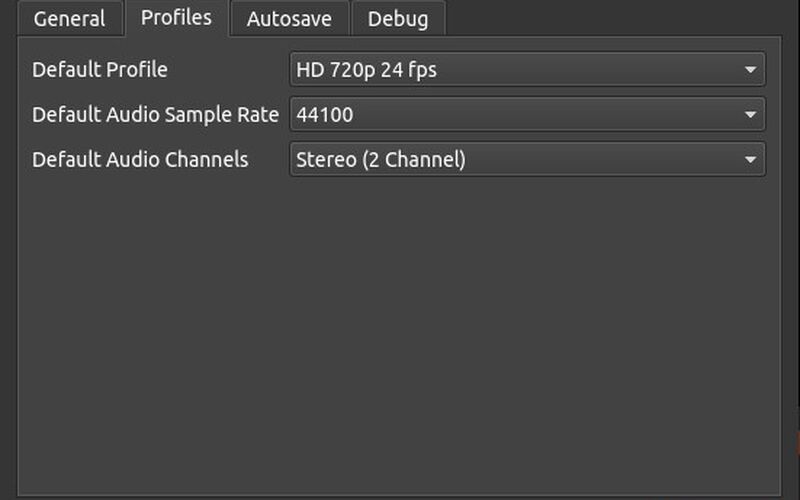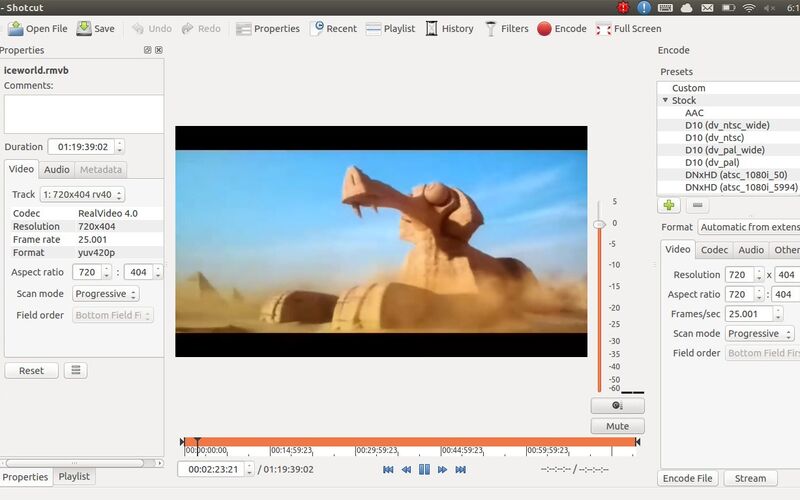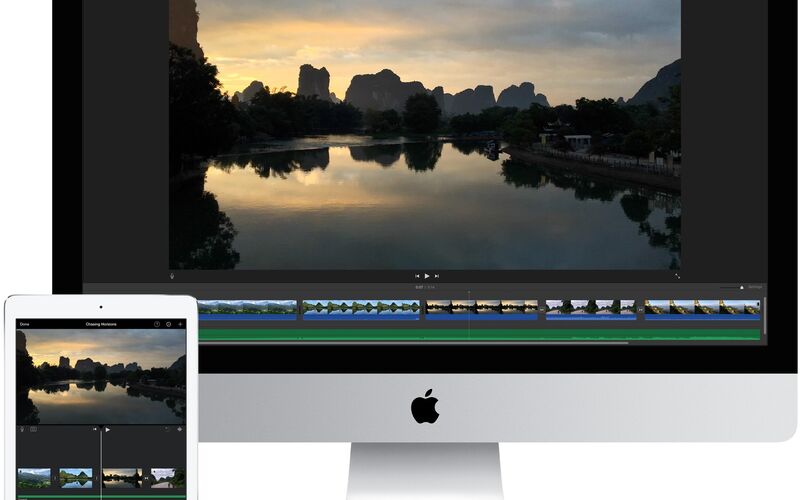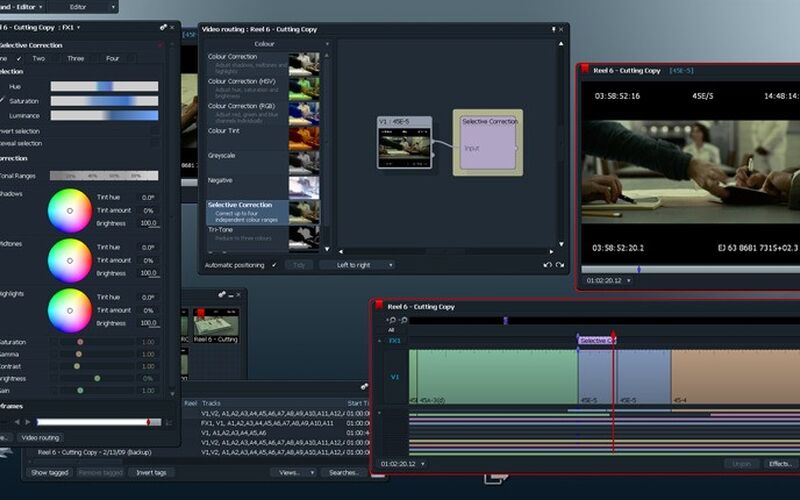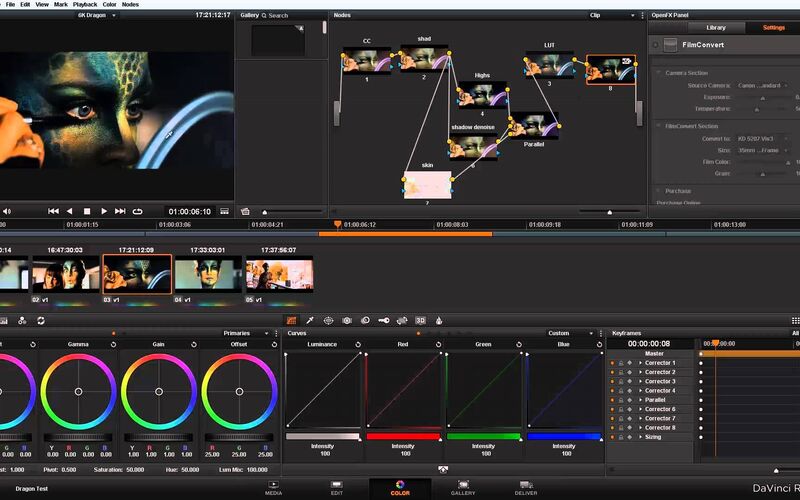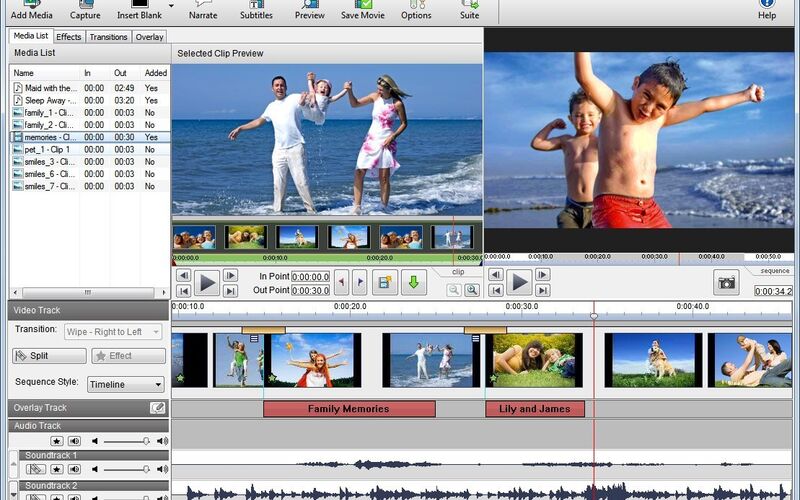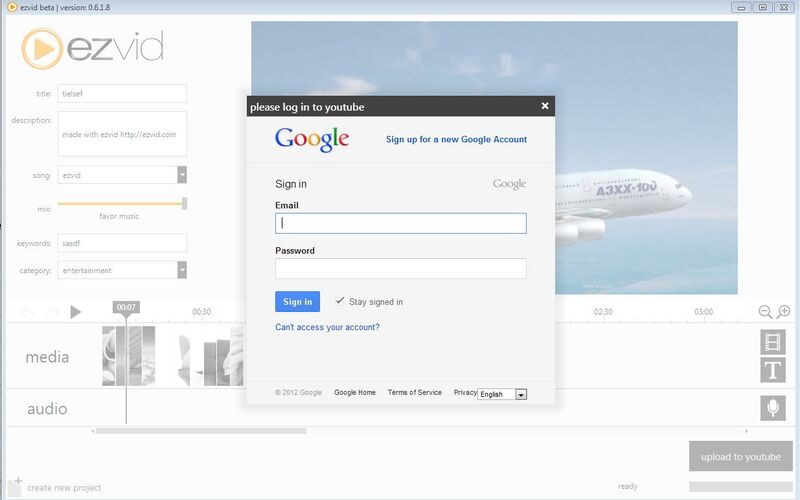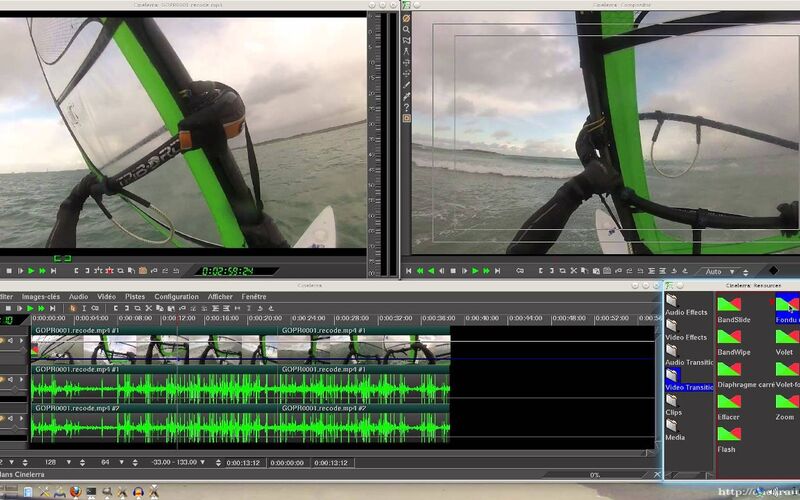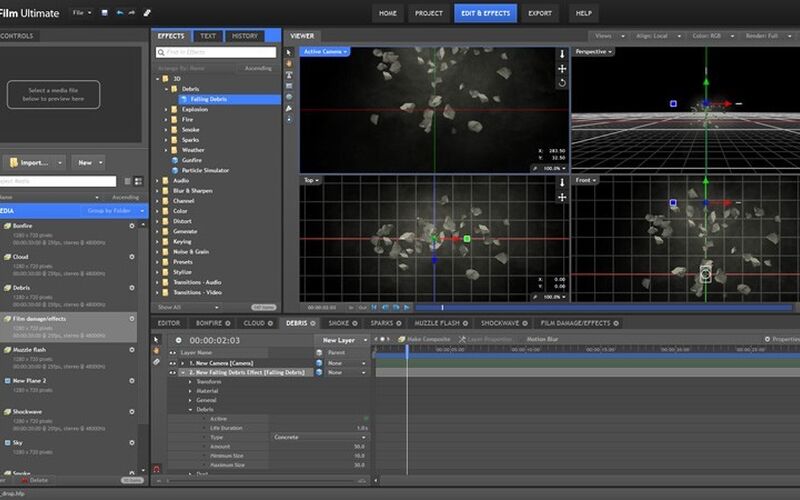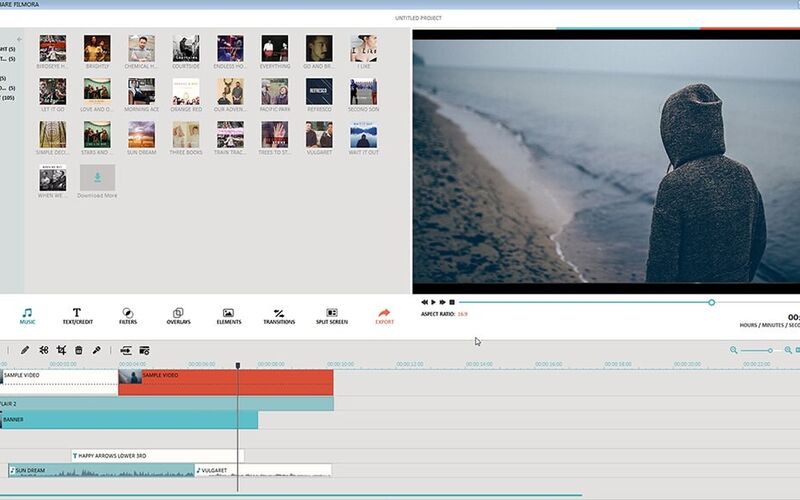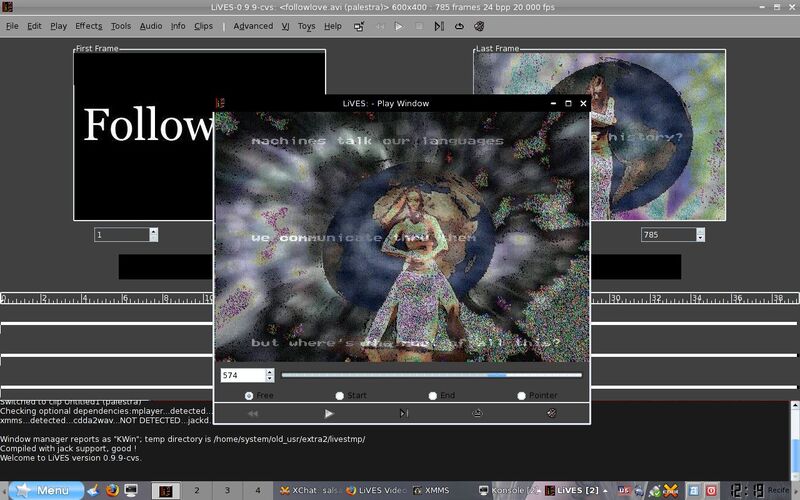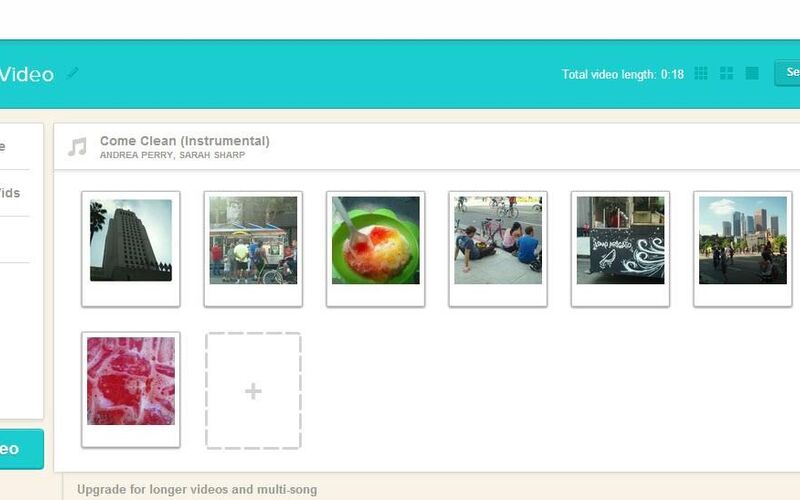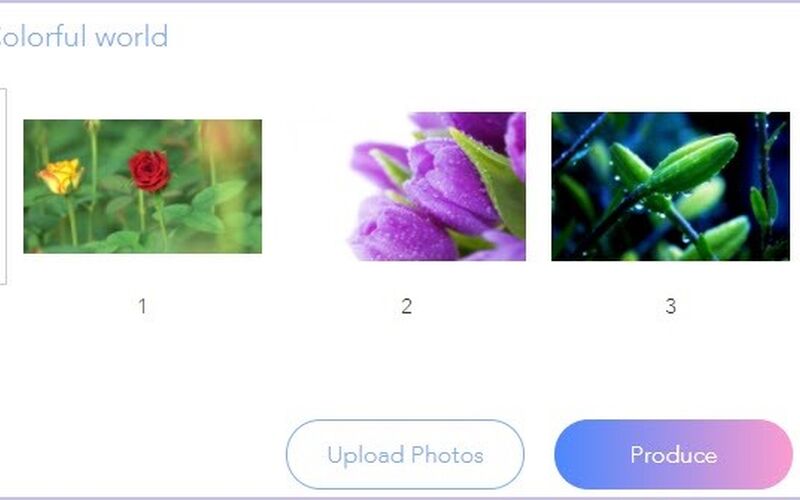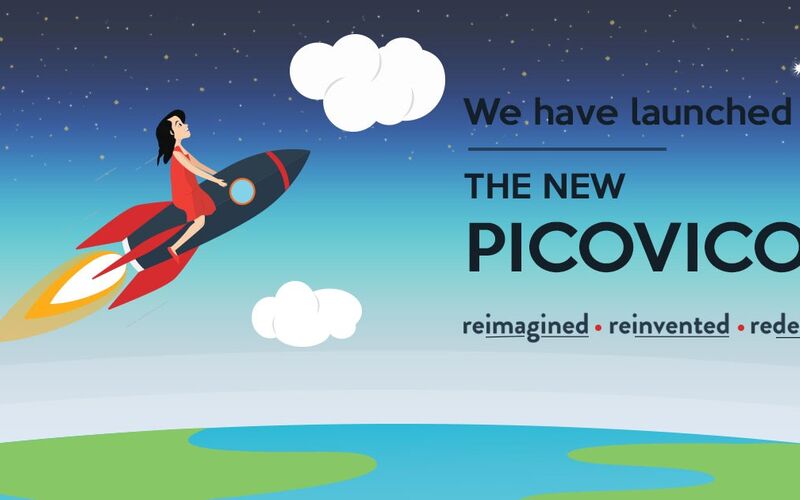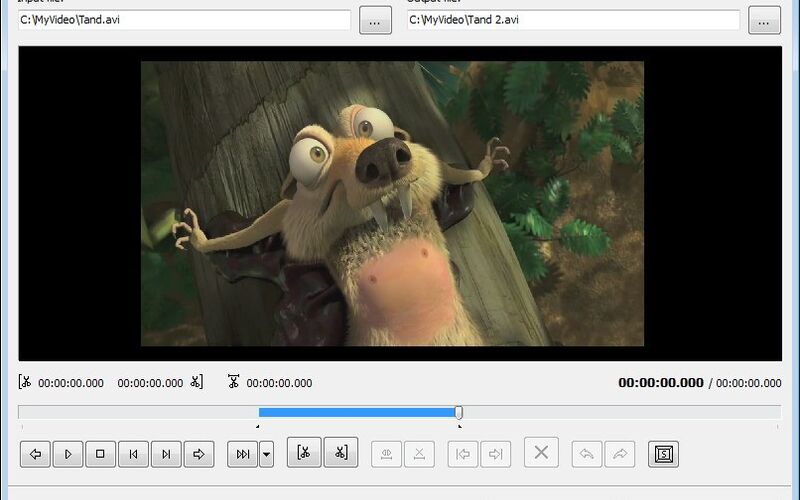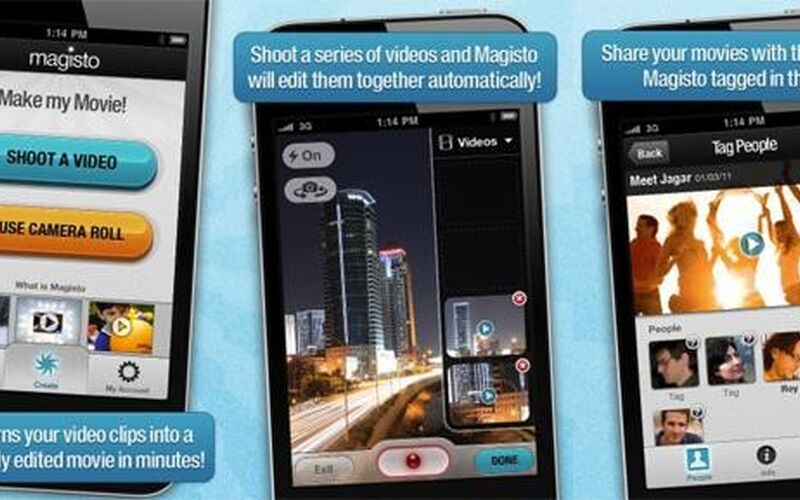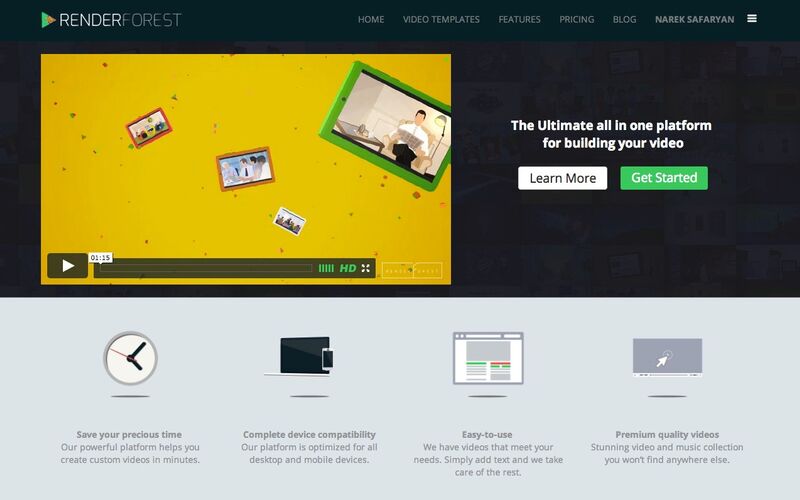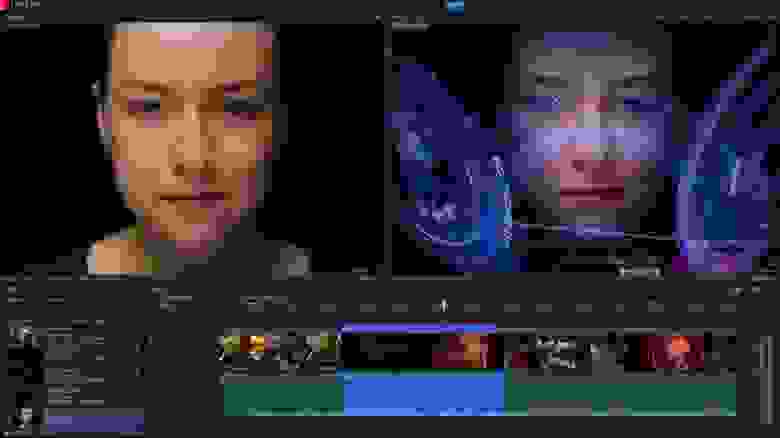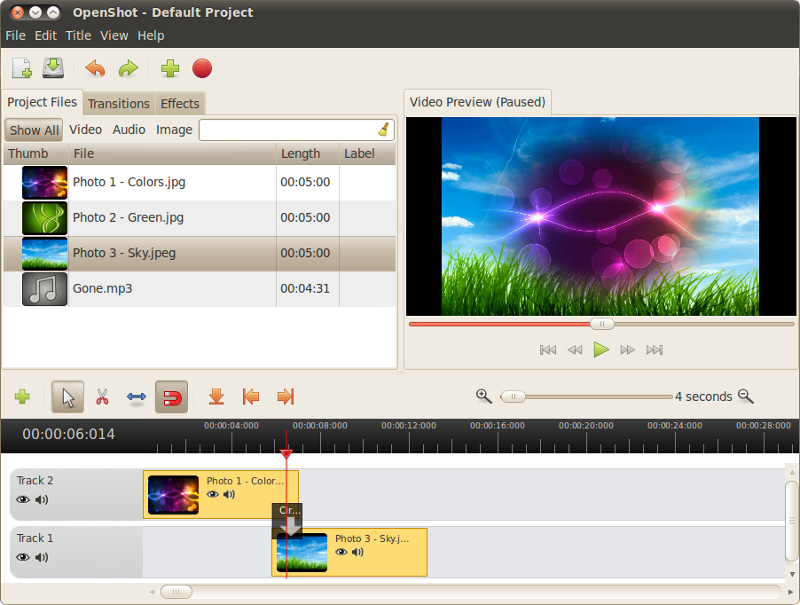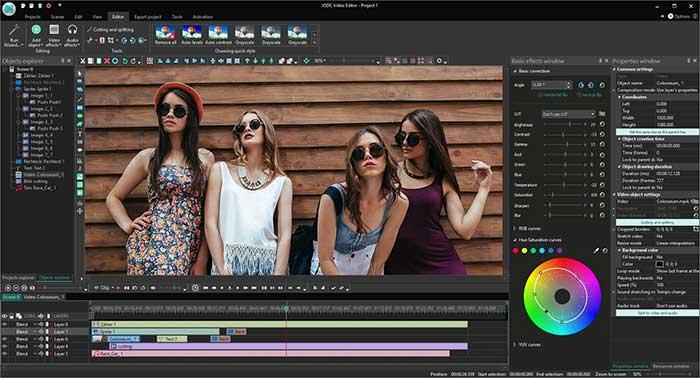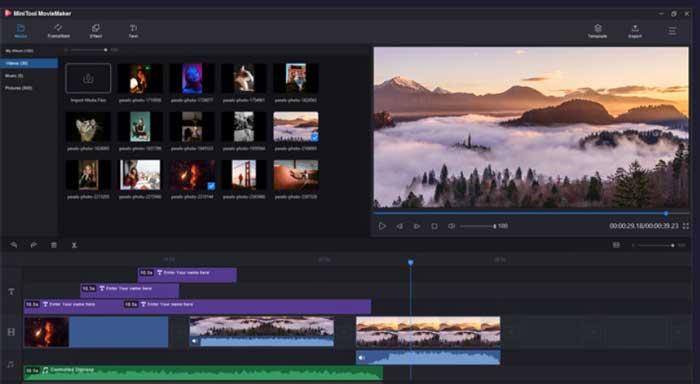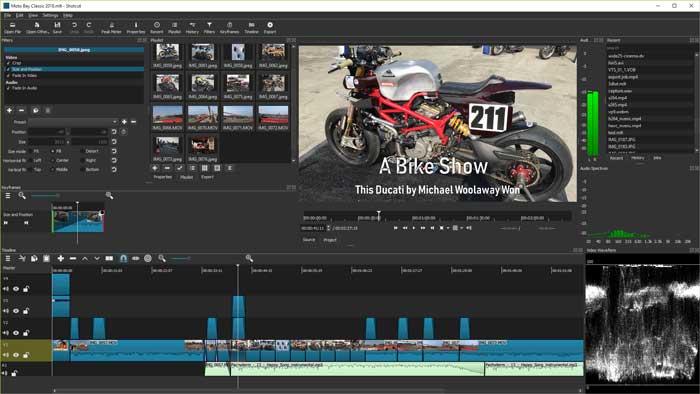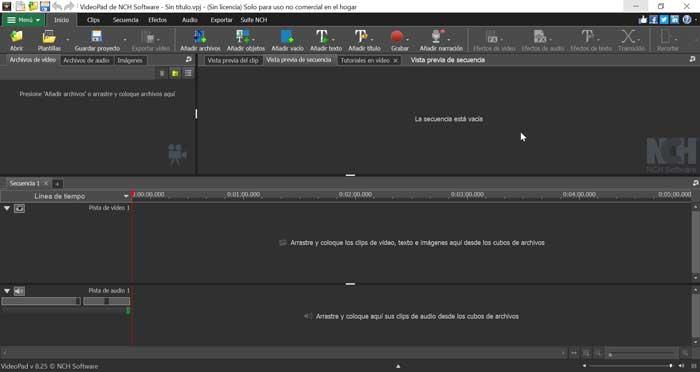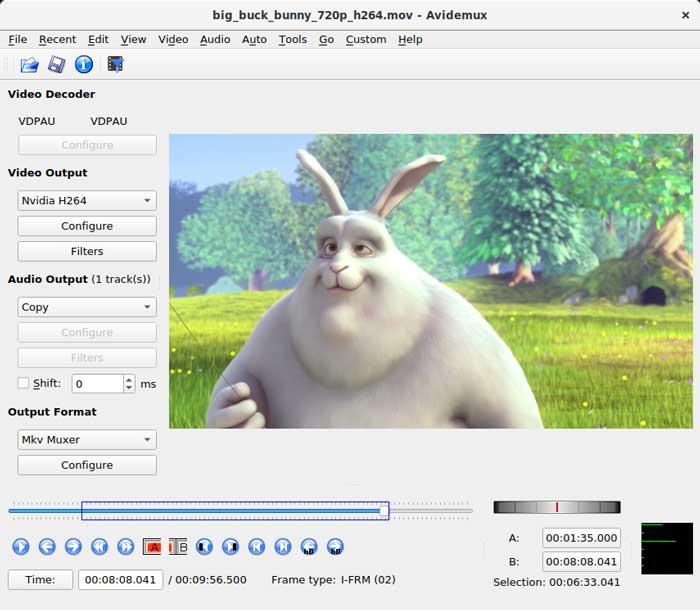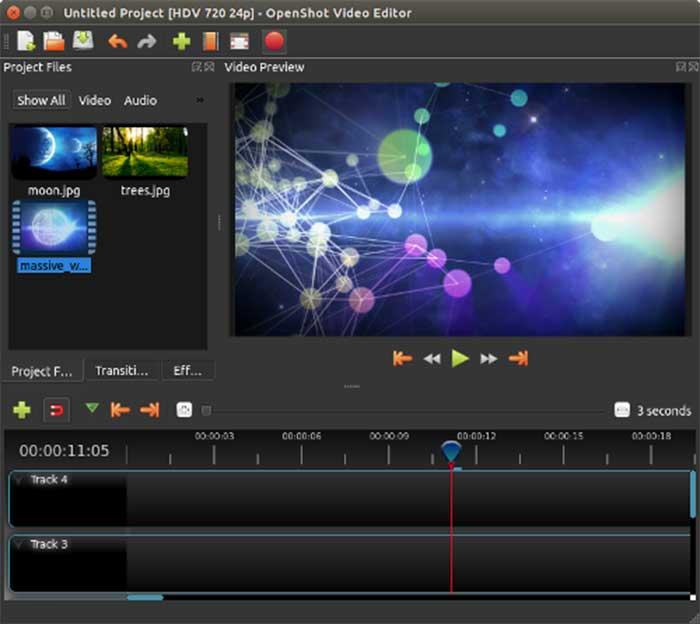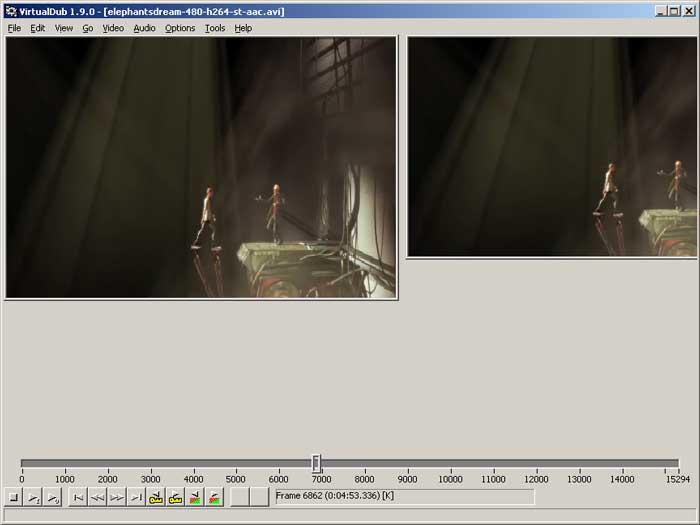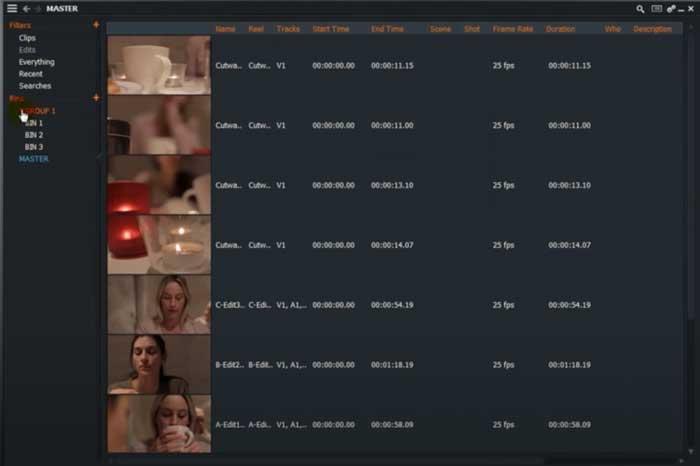Бесплатные программы, которые можно использовать на «десятке» для работы с видео.
Очень долгое время Windows Movie Maker был одним из самых популярных видеоредакторов. Он бесплатен, очень прост в использовании и имеет неплохую функциональность. Однако Microsoft прекратила разработку Movie Maker, и в Windows 10 он отсутствует.
Вот список лучших бесплатных приложений для редактирования видео, похожих на Windows Movie Maker.
1. Ezvid
Ezvid — невероятно простой, и при этом довольно удобный видеоредактор. Он позволяет монтировать видео и делать запись экрана.
У Ezvid спартанский интерфейс, в котором легко разобраться. Приложение позволяет ввести заголовок и описание для вашего видео, поставить при желании водяной знак или добавить фоновую музыку. После этого вы можете сохранить готовое видео одним щелчком, правда, только в формате WMV.
Ezvid подойдет тем пользователям, которые прежде всего ценили в Windows Movie Maker простоту интерфейса и лёгкость в освоении.
Ezvid →
2. VideoLAN Movie Creator
VLMC разработан VideoLAN, той же организацией, которая создала знаменитый медиаплеер VLC.
Видеоредактор VLMC — кросс-платформенное приложение с открытым исходным кодом, доступное для Windows, Linux и macOS. Он поистине всеяден: способен работать практически с любыми типами видео- и аудиофайлов. У него достаточно простой интерфейс и множество инструментов для монтажа. Вы можете резать и склеивать фрагменты видеофайлов, добавлять звуковое сопровождение и эффекты, а затем сохранять результаты своих трудов в любом удобном формате.
К сожалению, VLMC весьма неспешно рендерит видеофайлы, в сравнении с другими редакторами из этого списка. Однако это некритичный недостаток на фоне всех преимуществ программы.
VLMC — отличный выбор, если вам хотелось бы иметь больший набор инструментов, чем предоставлял Movie Maker.
VLMC →
3. Avidemux
У Avidemux очень простой и немного старомодный интерфейс. Но с возложенными на него задачами этот видеоредактор справляется. В Avidemux есть различные фильтры, а также возможность обрезать и перемещать фрагменты видео, расставляя маркеры на временной шкале. Программа поддерживает широкий спектр видеокодеков.
Avidemux доступен для Windows, Linux, и macOS. Если вы привыкнете к его интерфейсу, он вполне может понравиться вам больше, чем остальные аналоги.
Avidemux →
4. VSDC Free Video Editor
VSDC — это более продвинутый видеоредактор, чем большинство других альтернатив Windows Movie Maker. Вместе с тем он позволяет редактировать видео с такой же лёгкостью.
В VSDC Free Video Editor есть множество инструментов и настроек для воспроизведения и редактирования ваших видео. Вы можете работать с несколькими видеофайлами, обрезать, разделять, упорядочивать их по своему усмотрению. Программа позволяет добавлять субтитры и различные видео- и аудиоэффекты. VSDC Free Video Editor работает со многими популярными форматами.
Хотя у видеоредактора и есть некоторые проблемы со стабильностью, это всё же одна из лучших альтернатив Windows Movie Maker.
VSDC Free Video Editor →
5. VideoPad Video Editor
Интерфейс VideoPad Video Editor, кажется, пришёл прямиком из эпохи Windows XP. Однако программа относительно проста и удобна в использовании. Она может редактировать видео, добавлять звуковое сопровождение. Поддерживает различные эффекты и переходы и умеет создавать и редактировать субтитры.
Из всех представленных альтернатив Windows Movie Maker эта программа похожа на своего прародителя больше всего. Видеоредактор бесплатен для домашнего использования. Есть также коммерческая версия с расширенной функциональностью.
VideoPad Video Editor →
6. Shotcut
Shotcut — это одна из лучших замен Windows Movie Maker. Да что там, это практически профессиональный видеоредактор со множеством функций и возможностей. Shotcut поддерживает большое количество форматов видео- и аудиофайлов и включает в себя все основные инструменты для их редактирования.
В Shotcut вы можете добавлять различные фильтры, обрезать и перемещать фрагменты своих видео, работать со звуком и эффектами — в общем, здесь есть всё необходимое.
Программа имеет открытый исходный код и доступна для Windows, macOS и Linux.
Shotcut →
Знаете другие видеоредакторы, способные заменить Windows Movie Maker? Поделитесь ими в комментариях.
Movie Maker был отличной программой для монтажа: простой, понятной, и самое главное – бесплатной. Поэтому неудивительно, что многие пользователи Windows так расстроились, когда компания Microsoft приняла решение об окончании поддержки редактора в 2017. В качестве официальной альтернативы Movie Maker для Windows был выпущен Remix – простой редактор для создания видео из фотографий. Однако вскоре стало понятно, что по функционалу Remix не покрывает даже малой части возможностей Movie Maker, и если вам важно иметь на компьютере простой и бесплатный инструмент для монтажа – так или иначе придётся искать замену среди сторонних разработчиков.
К счастью, сложностей с поиском альтернативы Movie Maker не возникает – на рынке достаточно бесплатных программ для редактирования видео, которые подойдут как новичкам, так и опытным пользователям.
Для этого обзора мы отобрали 5 видеоредакторов для Windows с простым, понятным интерфейсом и широким набором инструментов.
Некоторые программы, упомянутые в обзоре, работают только на Windows, другие — на всех трёх популярных ОС. Естественно, вы должны быть готовы к тому, что новый интерфейс потребует времени на освоение. Однако если вы достаточно времени провели за работой в Movie Maker, привыкнуть к новому редактору будет несложно, поскольку основные принципы вам будут уже известны.
VSDC Free Video Editor
VSDC – отличная альтернатива Movie Maker для Windows, особенно если базовых инструментов вам становится недостаточно. Это простая бесплатная программа, которая поможет вам перейти на следующий уровень и освоить новые приёмы монтажа. В отличие от Movie Maker, VSDC – это нелинейный видеоредактор. Это значит, что вы можете одновременно размещать несколько изображений или видео в одной сцене через наложение, эффект картинка-в-картинке или сплит-скрин.
Скачать VSDC с официального сайта
Например, на иллюстрации ниже показано, как VSDC позволяет применить вышеупомянутый эффект «сплит-скрин» (разделение экрана на части) для того, чтобы одновременно показать сразу несколько видео в кадре. Всё, что нужно сделать – это перетащить видеофайлы на сцену, сжать их по размеру движением мыши и расположить в желаемом порядке.
Применение эффекта сплит-скрин в бесплатном редакторе VSDC
Вся суть нелинейного монтажа при этом сводится к тому, что шкала времени включает в себя несколько дорожек как для аудио, так и для видеофайлов. Размещая видео друг под другом, вы “сообщаете” программе, что они принадлежат к одному временному отрезку и должны появляться в кадре одновременно. Чтобы объединить файлы в простой прямой последовательности, просто разместите их на одной дорожке друг за другом – так же, как вы бы сделали это в Movie Maker.
Все базовые инструменты монтажа находятся в меню быстрого доступа сверху: это обрезка и разбивка кадра, поворот, кадрирование и уровень прозрачности. Советуем начать работу в программе именно с них, а затем переходить к эффектам и приёмам более продвинутого уровня. Например, помимо стандартного набора цветовых фильтров, переходов, видео и аудиоэффектов, VSDC позволяет сделать профессиональную цветокоррекцию, удалить фон на видео с помощью Хромакей, и поэкспериментировать с режимами наложения. В результате, с VSDC вы сможете как улучшить качество отснятого материала, так и смонтировать ролик со спецэффектами.
Набор инструментов VSDC включает полнофункциональный редактор текста
Для работы с текстовыми заголовками VSDC также предоставляет гораздо больше возможностей, чем Movie Maker. Благодаря тому, что в программе доступен полноценный текстовый редактор, вы можете корректировать формат, размер и стиль текста, загружать собственные шрифты, создавать контурный и полупрозрачный текст.
Ну и самое главное, VSDC – не только абсолютно бесплатная, но и не самая требовательная к ресурсам компьютера программа. Редактор будет работать стабильно даже на ПК с Windows 7 и небольшим объёмом памяти. Кроме того, VSDC отлично распознаёт все видеоформаты и позволяет экспортировать видео в высоком качестве после монтажа.
Openshot
Openshot – это видеоредактор с открытым исходным кодом, работающий на всех популярных операционных системах: Windows, Mac, и Linux. Как и большинство опенсорс-проектов, Openshot широко поддерживается сообществом и регулярно обновляется. Интерфейс этого редактора намного более простой по сравнению, например, с VSDC. Однако и в плане набора инструментов Openshot заметно уступает другим альтернативам Movie Maker, приведённым в этом обзоре.
C интерфейсом Openshot справятся даже самые неопытные пользователи
Тем не менее, если вы ищете программу, максимально приближенную к Movie Maker, Openshot вам определенно понравится. И логика работы, и внешний вид этих двух редакторов очень похожи, за исключением того, что в Openshot есть возможность работать с несколькими аудио- и видеодорожками.
Базовые инструменты – изменение скорости, поворот кадра, обрезка видео по краям и переходы через исчезание и появление – доступны в меню, всплывающем, если кликнуть правой кнопки мыши по файлу. Чтобы начать работу, вам необходимо добавить видео с компьютера в менеджер файлов, расположенный в верхнем окне слева – так же, как и в Movie Maker. В процессе редактирования просто переносите нужные файлы на шкалу времени по мере необходимости. Две следующие вкладки открывают галерею переходов и набор фильтров. И то, и другое применяется к видео с помощью перетаскивания и наложения на видеодорожку. Кроме того, стоит обратить внимание на стилизованные шаблоны текста, доступные в отдельной вкладке в верхней части меню. Некоторые шаблоны могут показаться несколько устаревшими, однако, если вы готовы установить дополнительные опенсорс программы, функционал редактора существенно расширяется. Например, программа под названием Blender позволит создавать анимированные заголовки, а Inkspace – откроет доступ к полноценному текстовому редактору.
Галерея стилизованных заголовков пригодится для быстрого оформления
После того, как вы освоитесь в базовой версии Openshot, есть смысл переключиться в режим Advanced. Режим открывает несколько дополнительных окон, позволяющих более детально откорректировать используемые вами элементы, в том числе фильтры и переходы. Например, если вам понадобится применить эффект кинематографа – чёрные полосы, по верху и по низу сцены – в режиме Advanced вы сможете изменить их размер, цвет и расположение.
Скачать Openshot для Windows
В целом, Openshot – отличная альтернатива Movie Maker для тех, кому необходимы самые базовые возможности монтажа, и лишь изредка – эффекты и продвинутые фильтры.
Видеоредактор Olive
Olive – самый новый видеоредактор на рынке, однако, по амбициозным планам разработчиков, он должен позволить заменить профессиональные программы монтажа. Несмотря на то, что Olive всё ещё в версии Альфа – то есть, ряд инструментов отсутствует, а работа программы может быть нестабильной – редактор выглядит многообещающе.
Визуально Olive отличается абсолютной минималистичностью. Интерфейс программы выполнен в тёмно-серой цветовой теме, и бОльшую его часть занимают два окна: Media Viewer и Sequence Viewer. Первое позволяет просматривать импортированные видеофайлы и вырезать нужные фрагменты перед добавлением их на шкалу времени. Второе окно отображает последовательность файлов и все изменения, которые вы применили. В нём же вы можете изменять размер видео и менять его положение в кадре. Поскольку Olive тоже нелинейный видеоредактор, располагая файлы друг под другом, вы задаёте их одновременный показ на сцене. Принцип применения эффектов картинка-в-картинке и сплит-скрин здесь так же прост, как и в VSDC: измените размер видео непосредственно на сцене и разместите их в кадре в соответствии с задумкой.
Olive – новый нелинейный редактор для Windows с открытым исходным кодом
Монтаж в Olive можно полностью построить на горячих сочетаниях клавиш, и это здорово оптимизирует процесс редактирования. Например, клавиша “C” на клавиатуре активирует инструмент «Бритва», после чего вам остаётся в один клик обозначить места, в которых видео необходимо разрезать. Шкалу времени при этом можно приближать и удалять для удобства.
Выбор эффектов, переходов и текстовых заголовков пока ещё довольно ограничен, однако для редактора, который находится в Альфа-версии, Olive предоставляет достаточное количество базовых инструментов монтажа. Например, у вас есть 2 опции перехода между кадрами – растворение и плавное исчезание. Что касается других эффектов, то многие из них становятся доступны, если кликнуть правой кнопкой мыши по файлу. Так, вы можете вручную изменить скорость проигрывания видео и применить эффект обратной перемотки. Экспорт файлов осуществляется комбинацией клавиш Ctrl + M.
Скачать видеоредактор Olive
Возможно, Olive не самый сильный претендент на звание альтернативы Movie Maker, однако этот редактор определенно достоин внимания, как один из наиболее перспективных инструментов, которые обновляются с завидной регулярностью. На текущий момент он вполне подойдёт для обрезки и объединения файлов, применения переходов, добавления текстовых заголовков и аудио.
Kdenlive
Kdenlive – это ещё один опенсорс проект в нашем списке, и в отличие от Olive, Kdenlive на рынке уже долгое время. Редактор включает в себя впечатляющий набор эффектов и переходов, хотя стоит отметить, что в плане использования, он менее интуитивен, чем остальные программы из списка.
Интерфейс Kdenlive легко кастомизируется, однако требует времени для освоения
В начале работы над проектом вы самостоятельно задаёте желаемые разрешение и частоту кадров в секунду. Если загружаемые вам файлы имеют другие параметры, программа вас предупредит и предложит опции. Далее, по уже знакомой схеме, вам необходимо перетащить видео для редактирования в менеджер файлов, а оттуда – на шкалу времени. Несмотря на то, что в Kdenlive несколько дорожек для видеофайлов, автоматически разместить несколько видео в одном кадре не получится, даже если файлы принадлежат одному отрезку времени. Чтобы совместить несколько объектов на сцене, программе нужно «сообщить», что вы создаёте композицию. Для этого нужно кликнуть правой кнопкой мыши по добавленному файлу и выбрать опцию “Insert effect — Transform”. После этого вы сможете регулировать размер видео в кадре и передвигать их по сцене.
Вкладка «View» позволяет изменять рабочее пространство редактора под ваши нужды. Например, вы можете закрыть окна настроек, которыми не пользуетесь, и освободить место для окна предпросмотра. Пожалуй, одна из самых полезных фишек этого редактора, которая сразу бросается в глаза – это возможность видеть список всех применённых изменений в окне Undo History и мгновенно отменять любые из них.
Часть инструментов для базовых операций расположены рядом с таймлайном, часть – доступны в меню по клику правой кнопкой мыши. Чтобы применить выбранный эффект, нужно перетащить его непосредственно на видео, а затем сжать или растянуть слой эффекта для изменения его продолжительности. В Kdenlive целый список готовых эффектов для цветокоррекции, а также различные фильтры, включая размытие, эффект старого кино и Chroma Key.
Скачать Kdenlive с официального сайта
Возможно, для альтернативы Movie Maker, Kdenlive не самая интуитивная программа, однако, это стабильный и легковесный видеоредактор, предоставляющий – пусть и не самым явным образом – возможности для монтажа на профессиональном уровне. Чтобы ускорить процесс освоения программы и не запутаться во вкладках, советуем найти несколько видеоинструкций по работе с этим редактором на YouTube.
HitFilm Express
Последняя альтернатива Movie Maker в нашем списке – это редактор под названием HitFilm Express. Он уже упоминался в списке лучших видеоредакторов для Windows 10 и стоит внимания благодаря впечатляющему набору спецэффектов, доступных пользователям.
HitFilm Express позволяет любителям монтажа использовать голливудские эффекты
Однако не стоит полагать, что HitFilm Express рассчитан исключительно на тех, кто занимается монтажом на профессиональном уровне. Этот редактор отлично подойдет и для более тривиальных задач. Интерфейс HitFilm достаточно интуитивен, а наличие видеоинструкций как на сайте, так и на канале облегчает процесс знакомства с программой.
За исключением нескольких деталей, процесс работы в этом редакторе строится по тому же принципу, что и в Olive, Kdenlive, и VSDC. После импорта видеофайлов на шкалу времени, HitFilm автоматически разбивает их на две дорожки: видео (отображается раскадровкой) и аудио (отображается вейформой). Вы можете в один клик «открепить» их друг от друга и, например, удалить аудиодорожку, если необходимо. Инструменты для базовых операций располагаются здесь же, на шкале времени. Для изменения скорости видео, HitFilm не самым стандартным образом предлагает просто сжимать или растягивать файл – в результате ускоряя или замедляя проигрывание. Поворот кадра, изменение размера видео на сцене, а также выравнивание доступны во вкладке Controls и регулируются в режиме реального времени с помощью стрелок в окне предпросмотра.
Интересная деталь на шкале времени HitFilm – это белая горизонтальная линия, идущая как сквозь видеодорожку, так и сквозь вейформу. Вы можете захватить её мышью и двигать вверх и вниз. В первом случае вы корректируете уровень прозрачности видео, а во втором – звук.
Наконец, рядом с вкладкой Controls находится целая библиотека эффектов, благодаря которым и известен HitFilm. Чтобы разобраться с тем, как они работают, просто выберите нужный эффект и перетащите его на таймлайн, а затем поиграйте с настройками. Вы найдёте множество уникальных эффектов, включая стили для видео, вдохновлённые работами Ван Гога и кинематографом.
Скачать HitFilm Express
В целом, HitFilm – хороший выбор, если вы ищете не просто альтернативу Movie Maker, а программу для освоения профессионального монтажа и спецэффектов. Прежде чем устанавливать его, однако, убедитесь в том, что на вашем компьютере есть хотя бы 4-8Гб памяти.
Какой редактор стоит выбрать в качестве альтернативы Movie Maker?
Пожалуй, однозначного ответа на этот вопрос нет. Каждая из преведённых выше программ имеет свои преимущества и подойдёт для личного использования. Кроме того, даже в поисках альтернативы Movie Maker, каждый пользователь имеет конкретные запросы и ожидания.
Например, владельцев ПК с ограниченным объёмом памяти должны устроить VSDC и Kdenlive, потому что это наиболее легковесные программы в списке. Те, кто ищет программу с простым интерфейсом, скорее всего оценят Openshot – этот редактор максимально приближен именно к логике Movie Maker, и привыкнуть к нему будет легко. Ну а если вы ищете решение на перспективу, которое поможет вам прокачать навыки монтажа и научиться создавать цепляющие ролики, обратите внимание как на VSDC, так и на HitFilm Express. Обе программы предоставляют буквально безграничные возможности для визуализации ваших идей.
Для преданных фанатов Windows Movie Maker аналоги программы – это возможность вновь оказаться в привычной среде: снова создавать и редактировать видео в знакомом, простом и удобном интерфейсе. К сожалению, в Microsoft перестали включать программу в комплект софта с версии операционных систем старше Vista, поэтому поговорим о способах заменить редактор и подберем аналог Movie Maker для Windows 10.
Выбор редакции
| Программа | Цена | ОС | Кому подойдет? | Ссылка |
| Movavi Video Editor Plus | 1690 руб. | Windows, macOS | Новичкам и профессионалам | Скачать |
| Openshot | Бесплатно | Windows, macOS, Linux | Новичкам и любителям | Подробнее |
| Adobe Premiere | 2434 руб. | Windows, macOS | Профессионалам | Подробнее |
| iMovie | Бесплатно | macOS | Любителям и новичкам | Подробнее |
| Vegas Pro | 1709 руб. | Windows | Профессионалам | Подробнее |
Лучшие аналоги Movie Maker на ПК и ноутбуки
Movavi Video Editor Plus
ОС: Windows, macOS.
Цена: 1690 руб.
Русскоязычный интерфейс: есть
Видеоредактор для творчества без границ. Обладает простым, интуитивно понятным пользовательским интерфейсом и при этом позволяет использовать десятки профессиональных инструментов для редактирования видео. С его помощью можно использовать хромакей для изменения фона, добавлять визуальные эффекты и стикеры, создавать покадровую анимацию и добавлять любые аудиодорожки.
Главные функции и инструменты:
✅ обрезка и склеивание видео, вырезание отдельных фрагментов;
✅ визуальные эффекты, стикеры и переходы;
✅ хромакей для изменения фона;
✅ конвертирование в любой популярный формат.
Плюсы:
- Интуитивно понятный пользовательский интерфейс при разнообразии инструментов
- Универсальность в использовании – программа подходит и новичкам, и профессионала
- Моментальная отправка готового ролика в социальные сети и на сайты видеохостингов
- Множество стикеров и визуальных эффектов в готовых шаблонах
Минусы:
- Программа не работает без установки – необходимо скачать файл с официального сайта и следовать инструкции
- Бесплатно только во время тестового периода
Ezvid
ОС: Windows
Цена: Бесплатно
Русскоязычный интерфейс: нет
Программа имеет встроенный видеоредактор, однако в первую очередь ориентирована на запись с экрана. Она способна захватывать все мониторы и сразу выгружать записанное на видеохостинги и сервисы. При необходимости все происходящее на экране можно озвучить – аудиодорожка будет сохранена. Также в редакторе можно обрезать видео, добавить эффекты.
Главные функции и инструменты:
✅ запись с одного или нескольких мониторов;
✅ возможность озвучивать видео;
✅ обрезка видео в редакторе.
Плюсы:
- Совмещенный функционал программы для записи с экрана и редактирования видео
- Возможность создавать слайд-шоу, добавлять стандартные визуальные эффекты
Минусы:
- Нет официального русификатора
- Возможны проблемы с сохранением ролика на жесткий диск ПК
- Инструменты для редактирования видео сильно ограничены
- Возможен показ рекламы и запрос пожертвования от разработчиков
Shotcut
ОС: Windows, macOS, Linux
Цена: Бесплатно.
Русскоязычный интерфейс: Нет
Shotcut – программа для редактирования видео во всех популярных форматах, в том числе 4К. С ее помощью можно вырезать фрагменты, смешивать ролики с разным разрешением. Также доступна возможность захвата экрана, поворота, создания коллажей. Предусмотрены шаблоны, ограниченная библиотека эффектов и набор фильтров.
Главные функции и инструменты:
✅ вырезание фрагментов видео;
✅ захват экрана;
✅ смешивание роликов с разным разрешением.
Плюсы:
- Универсальный набор инструментов для любительского редактирования видео
- Опция захвата экрана и возможность добавления звуковых дорожек
Минусы:
- Нет официального русификатора, в свободном доступе только любительские версии на русском языке
- Ограниченный функционал
- Редкие обновления интерфейса и функционала
Openshot
ОС: Windows, macOS, Linux
Цена: Бесплатно.
Русскоязычный интерфейс: есть
Программа для редактирования роликов, добавления титров и создания простых визуальных эффектов. В софт встроен русификатор, однако при переводе описания некоторых опций наблюдаются ошибки – на момент подготовки материала они не устранены. Openshot позволяет редактировать ролики, менять скорость воспроизведения, конвертировать видео в популярные форматы и создавать трехмерную анимацию.
Главные функции и инструменты:
✅ обрезка и склеивание роликов;
✅ конвертация роликов в другие форматы;
✅ создание 3D-анимации.
Плюсы:
- Простой пользовательский интерфейс
- Объемный набор инструментов для редактирования видеороликов
- Возможность добавлять титры, анимацию, аудиодорожки
Минусы:
- Ошибки в переводе описания отдельных опций на русский язык
- Возможен показ рекламы при использовании программы
Adobe® Premiere®
ОС: Windows, macOS
Цена: 2 434 руб
Русскоязычный интерфейс: есть
Программа для редактирования видеороликов как в распространенных, так и редких форматах – от mp4 до 8К и VR. Характеризуется расширенным функционалом, который делает софт удобным для профессионального использования. В частности программа подходит для монтажа фильмов, сюжетов виртуальной реальности и мощных спецэффектов. Разработчики выпускают дополнительные расширения с новыми наборами инструментов, обеспечивается постоянная поддержка пользователей.
Главные функции и инструменты:
✅ создание сцен виртуальной реальности;
✅ редактирование любых компонентов видео;
✅ создание спецэффектов.
Плюсы:
- Расширенный набор инструментов, работа со всеми популярными медиаформатами
- Поддержка VR 180 – возможность создавать видеоистории в формате виртуальной реальности
- Эффективная работа с панорамами и нестандартными роликами
Минусы:
- Минимальный ежемесячный платеж достигается только при покупке софта на год и более
- Множество опций и, как следствие, сложный для новичков пользовательский интерфейс
Lightworks
ОС: Linux, macOS, Windows
Цена: 23.99$
Русскоязычный интерфейс: нет
По мнению экспертов, этот софт относится к категории профессиональных. Часто используется при монтаже рекламных роликов и фильмов. Обладает широким функционалом, поддерживает работу с 3D и с видео в формате 4К. Софт позволяет работать с аудио и корректировать дорожки при помощи сразу нескольких инструментов.
Главные функции и инструменты:
✅ создание новых дорожек или редактирование готовых;
✅ добавление спецэффектов и переходов;
✅ конвертация видео в любой популярный формат.
Плюсы:
- Расширенный функционал и возможность профессионального монтажа
- Возможность создавать бэкапы
- Встроенная платформа для совместной работы над проектом
Минусы:
- Сложный интерфейс для новичков и продвинутых пользователей, далеких от профессионального монтажа видео
- Отсутствие официальной версии программы на русском языке
- Некоторые нужные плагины могут быть подключены только за отдельную плату
iMovie
ОС: macOS
Цена: Бесплатно
Русскоязычный интерфейс: есть
Софт, разработанный специально для обладателей гаджетов от Apple. Часто находится среди предустановленных программ. Представляет собой студию редактирования и обработки видео с широким функционалом и удобным пользовательским интерфейсом. С помощью программы можно проводить монтаж, создавать панорамы, использовать шаблоны для озвучки и спецэффектов, а также добавлять фильтры и разнообразные стикеры.
Главные функции и инструменты:
✅ обрезка и склеивание роликов;
✅ создание видео по шаблонам;
✅ добавление стикеров, эффектов и переходов.
Плюсы:
- Удобный и простой пользовательский интерфейс при объемном функционале программы
- Дополнительные инструменты для редактирования аудио и создания анимации
- Возможность делиться созданными роликами и быстро выгружать их в облако
Минусы:
- Программа подходит только для гаджетов от Apple
- Видео сохраняются в форматах, которые без предварительной конвертации сложно воспроизвести на устройствах с операционной системой, отличной от macOS
Vegas Pro
ОС: Windows
Цена: 1709 руб.
Русскоязычный интерфейс: нет
Профессиональная программа для нелинейного монтажа с широким набором инструментов и дополнительных опций. Позволяет прорабатывать каждый компонент видеоролика в ходе редактирования: добавлять кадры, замедлять или ускорять воспроизведение, работать со звуком, добавлять фильтры и спецэффекты. Можно подключить дополнительные плагины, которые добавят больше опций к и без того объемному функционалу.
Главные функции и инструменты:
✅ изменение скорости воспроизведения;
✅ добавление кадров;
✅ фильтры, переходы и спецэффекты;
✅ редактирование ролика или его отдельных фрагментов.
Плюсы:
- Широкий функционал со специальными возможностями для работы над цветом
- Возможность использовать профессиональные инструменты для видеомонтажа
Минусы:
- Отсутствие официальной версии софта на русском языке
- Сложный для новичков пользовательский интерфейс, что объясняется широким функционалом
Лучшие онлайн аналоги Movie Maker
Fastreel
ОС: Linux, macOS, Windows
Цена: Бесплатная версия; платная подписка от 590 руб.
Русскоязычный интерфейс: есть
Онлайн-видеоредактор с удобным и интуитивно понятным пользовательским интерфейсом. Не требует скачивания софта и его установки: просто загрузите видео на сайт и используйте десятки инструментов, шаблонов, фильтров и визуальных эффектов. Fastreel поможет быстро обрезать или сжать видео, замедлить или ускорить произведение, соединить несколько роликов или вырезать нужный фрагмент, добавить спецэффекты и наложить фильтры. После завершения монтажа видео можно сохранить в любом популярном формате.
Главные функции и инструменты:
✅ обрезка, склеивание роликов и вырезание отдельных фрагментов;
✅ добавление любых эффектов, в частности замедленной съемки с сохранением качества видео;
✅ огромная база стикеров, фильтров, добавление переходов;
✅ сжатие и конвертация видео в любой популярный формат.
Плюсы:
- Широкий выбор инструментов, фильтров и спецэффектов
- Шаблоны для поздравительных, рекламных, информационных и других видеороликов
- Удобный и максимально простой пользовательский интерфейс на русском языке
- Возможность сохранять видео в десятках популярных форматов для воспроизведения на любых устройствах, в том числе и мобильных
Минусы:
- Для сохранения видео нужно пройти регистрацию – в среднем она занимает всего 1-2 минуты
- Проект хранится в течение 24 часов, поэтому его стоит сохранить сразу после завершения работы
Clideo
ОС: Linux, macOS, Windows
Цена: 9$
Русскоязычный интерфейс: есть
Виртуальный видеоредактор для монтажа и обработки видеороликов. С его помощью можно сжать видео, обрезать его, вырезать отдельный фрагмент или соединить несколько роликов в один. Инструменты редактора также позволяют замедлить или ускорить воспроизведение, наложить фильтры или использовать визуальные эффекты из библиотеки.
Главные функции и инструменты:
✅ эффект замедленной съемки;
✅ визуальные эффекты и фильтры;
✅ обрезка и склеивание видео.
Плюсы:
- Удобный пользовательский интерфейс
- Библиотека шаблонов и визуальных эффектов
Минусы:
- Проект важно сохранить сразу после завершения работы, иначе его можно потерять
- Ограниченный выбор опций и шаблонов
- Наложение водяных знаков на видео во время тестового периода
Clipchamp
ОС: Linux, Windows, macOS
Цена: 9$
Русскоязычный интерфейс: есть
Онлайн-редактор для монтажа и обработки видеороликов. Располагает всеми инструментами, необходимыми для любительского монтажа – вплоть до брендинга. Содержит библиотеку визуальных эффектов и шаблонов, доступ к которой получают только обладатели платной подписки. Характеризуется простым пользовательским интерфейсом.
Главные функции и инструменты:
✅ библиотека шаблонов и визуальных эффектов;
✅ обрезка, склеивание и конвертация видео;
✅ брендирование роликов.
Плюсы:
- Удобный интерфейс
- Универсальный набор опций
Минусы:
- Разработчики гарантируют корректную работу редактора только в браузерах Google Chrome и Microsoft Edge на базе Chromium последних версий
- Предусмотрена широкая сетка тарифов: чем меньше стоимость месячной подписки, тем меньше инструментов доступно пользователю
Главные критерии оценки аналогов Windows Movie Maker
Интерфейс
Чем он проще, тем удобнее вам будет работать с видеоредактором. Специфика обработки роликов предполагает использование множества опций. Но они не должны быть спрятаны за множеством вкладок и окон, ведь тогда обучение может занять недели. Если вы не собираетесь профессионально заниматься монтажом и изучать каждую опцию долгими часами – выбирайте редакторы с максимально простым функционалом. Но это не значит, что вы должны ограничивать себя в опциях: в рейтинге достаточно программ с сотнями инструментов, обладающих простым и интуитивно понятным интерфейсом.
Важно: обратите внимание на поддерживаемые языки. Ведь работать с инструментами, имеющими русскоязычное описание, вам наверняка будет удобнее.
Эффекты и фильтры
Визуальные эффекты, переходы и возможность накладывать фильтры, добавлять субтитры и создавать графику – важное преимущество редактора. Программы, способные только обрезать видео или вырезать из него отдельные фрагменты давно перестали быть интересными широкой аудитории. Это объясняется назначением большинства роликов: важно выделить видео, сделать его более привлекательным и заметным на фоне других. Даже если оно будет размещено на частной странице в социальной сети. Красивые переходы, спецэффекты, фильтры и стикеры помогут решить эту задачу.
Работа с музыкой
Немое кино не в тренде, когда речь идет о соцсетях и видеохостингах. При отсутствии звука зритель интуитивно ищет панель звука для прибавления громкости. Не доставляйте проблем целевой аудитории – выбирайте редакторы, которые позволяют использовать любые треки и аудиодорожки. Идеально, если программа также позволяет отредактировать звук и записать ваш голос при съемке экрана. Последнее особенно актуально для создателей видео-инструкций, для стримеров и комментаторов. Некоторые программы позволяют менять его и даже стилизовать под речь известных персон.
Функции для обработки
Чем их больше, тем лучше. Даже новичку периодически требуются профессиональные инструменты. Особенно в ситуациях, когда нужно улучшить качество видео, добавить кадры или скорректировать цвета. Особыми преимуществами обладают программы с широким, но недублированным функционалом, которые сочетают обилие инструментов с простым пользовательским интерфейсом.
Обратите внимание: в некоторых вариантах софта расширенные пакеты опций предоставляются только за дополнительную плату. Часто это касается базового функционала – например, возможности брендирования ролика.
Сохранение видео
Вашим фаворитом должна стать программа, которая может сохранить отредактированное видео в любом популярном формате. Лучше всего, если вы сразу сможете подобрать нужное разрешение под ваш гаджет при помощи подсказок. Программы могут сохранять видео на жесткий диск компьютера, отправлять его в облако, на сайты видеохостингов и социальных сетей. Чем проще процесс отправки, тем лучше. Но первоочередной все же должна стать возможность сохранения ролика на жесткий диск ПК или ноутбука.
Заключение
К сожалению, эпоха Windows Movie Maker постепенно уходит в прошлое. Программу сложно установить на современные версии операционных систем компьютеров и ноутбуков. Даже когда речь идет о продукции компании Microsoft. На смену редактору стремительно приходят другие программы, более мощные и функциональные.
Различия в дизайне и структуре пользовательского интерфейса не должны пугать вас. Ключевым преимуществом программы Movie Maker всегда была простота ее использования. Мы привели примеры удобных аналогов с интуитивно понятным пользовательским интерфейсом. Используйте обзор, чтобы подобрать идеальную замену старому-доброму редактору.
На чтение 4 мин. Просмотров 1.8k. Опубликовано 22.01.2020
Windows Movie Maker — популярная программа для базовой обработки видео, но она недоступна для новых версий операционной системы, начиная с Windows 7. Потому тем, кто занимается монтажом, важно найти аналог Windows Movie Maker, не уступающий по функциональности старому приложению.
Навигация
- Киностудия Windows Live
- Ezvid
- Avidemux
- VideoPad
- Sony Vegas Pro
Киностудия Windows Live
Полноценным аналогом Киностудию назвать нельзя — это наследник Movie Maker, но с обновленным интерфейсом и дополнительными функциями. Приложение подходит для быстрого базового монтажа.
Преимущества Киностудии Windows Live:
- простой интерфейс;
- опция вырезания или «склеивания» фрагментов видео;
- возможность накладывать музыку или закадровые голосовые комментарии;
- добавление названия фильма или титров;
- встроенные фильтры, визуальные эффекты, анимации переходов;
- работа с фотографиями;
- быстрое сохранение видео на компьютер или загрузка на Youtube, Flickr, Facebook, OneDrive.
Недостатки:
- отсутствие шкалы времени;
- недостаточное количество эффектов;
- сохранение только в форматах WMV, MPEG.
Киностудия Windows Live — вариант для тех, кому необходима копия Movie Maker, но не новый видеоредактор с подобными функциями.
Скачать Киностудию Windows Live Для Windows 7 / 8 / 10
Ezvid
Простой аналог Муви Мейкер из категории приложений для захвата видео с экрана. Преимущество — встроенный редактор, не уступающий по количеству доступных функций Movie Maker и Киностудии.
Плюсы Ezvid:
- базовые возможности для монтажа: настройка разрешения, обрезка ролика, объединение фрагментов, накладывание музыки;
- собственная библиотека аудио;
- удобные настройки для работы с субтитрами;
- инструменты для рисования;
- наложение водяного знака;
- синтез речи (озвучка текста в видео роботом);
- быстрая загрузка на Youtube.
Минусы:
- невозможно отправить ролик в другие социальные сети;
- отсутствие встроенного руссификатора;
- сохранение только в популярных форматах — WMV, AVI;
- некорректная работа на слабых устройствах;
- связаться с разработчиками при возникновении проблем затруднительно.
Ezvid подойдет летсплейщикам, не нуждающимся в длительном и сложном монтаже. Для продвинутой обработки потребуется другой видеоредактор.
Скачать Ezvid для Windows 7 / 8 / 10
Avidemux
Видеоредактор для новичков, без обилия сложных настроек и функций. Лаконичный интерфейс, быстрый доступ к необходимым опциям.
Преимущества Avidemux:
- классические средства для редактирования видео: кадрирование, обрезка, объединение;
- добавление маркеров на временной шкале;
- поддержка широкого спектра видеокодеков.
Недостатки:
- отсутствие сглаживания, визуальных эффектов, необычных переходов;
- невозможно быстро загрузить ролик в социальные сети;
- нет русификатора;
- недостаточно инструментов для детального монтажа.
Avidemux — подходящая замена Movie Maker, но доступные опции применимы только для базового видео-монтажа.
Скачать Avidemux для Windows 7 / 8 / 10
VideoPad
Альтернатива для более продвинутой обработки, разработанная для поздних версий операционной системы, в том числе для Windows 10. Доступна и на MacOS. Усложненный интерфейс, но и новички смогут разобраться.
Плюсы VideoPad:
- возможность работать с 3D, трансформировать 2D в 3D;
- стабилизация видео;
- добавление записи с веб-камеры;
- встроенный редактор аудио;
- наложение фильтров, переходов, гибкая настройка каждого параметра;
- загрузка роликов в социальные сети.
Минусы:
- платный видеоредактор, пробный период — 14 дней;
- редактирование элементов происходит в отдельном окне;
- непонятное руководство.
VideoPad — профессиональная программа для монтажа, позволяющая создать креативное видео. Но для новичков редактор сложен в освоении, требует времени и длительной практики.
Скачать VideoPad для Windows 7 / 8 / 10
Sony Vegas Pro
Редактор для профессионального монтажа, но с него можно начать изучение профессиональной обработки. Готовых эффектов, переходов мало, но настройка быстрая и понятная.
Плюсы Sony Vegas Pro:
- доступ к базовым инструментам: склейке, кадрированию, наложению аудио, титров;
- захват видео с экрана, запись звука через окно редактора;
- удобно работать с 3-4 роликами или аудио-дорожками;
- редактирование фильмов с высоким разрешением без потери качества;
- детальная цветокоррекция;
- поддержка разных форматов видео и звука.
Отрицательные качества:
- платный редактор, но с триальным периодом в 30 дней;
- сложный интерфейс;
- отсутствие встроенного русификатора;
- требует высоких технических характеристик устройства, поддерживается только на 64-битных операционных системах Windows.
Скачать Sone Vegas Pro для Windows 7 / 8 / 10
Программы, похожие на Windows Movie Maker — другие видеоредакторы. Часть из них дублирует основные функции приложения от Microsoft, часть — предлагает дополнительные опции для продвинутого монтажа. Важно основываться на собственных целях при подборе аналога Windows Movie Maker.
| Рекомендуем!InstallPack | Стандартный установщик |
|
|---|---|---|
| Официальный дистрибутив MoveMaker | ||
| Тихая установка без диалоговых окон | ||
| Рекомендации по установке необходимых программ | ||
| Пакетная установка нескольких программ |
рекомендует InstallPack, с его помощью вы сможете быстро установить программы на компьютер, подробнее на сайте.
Windows Movie Maker делает домашнее кино удивительно увлекательным. С Movie Maker вы можете создавать, редактировать и обмениваться домашними фильмами прямо на своем компьютере. Создайте свой фильм с помощью нескольких простых перетаскиваний. Удаляйте плохие кадры и включайте только лучшие сцены. Затем поделитесь своим фильмом через Интернет, по электронной почте или с компакт-диска. Используя стороннее программное обеспечение, вы можете даже брать созданные вами фильмы и превращать их в DVD. Вы также можете сохранить фильм обратно на видеокамеру для воспроизведения на телевизоре или на самой камере.
-
521 -
Avidemux — это бесплатный видеоредактор, предназначенный для простых задач: вырезание, наложение фильтров и преобразование формата.
- Бесплатная
- Windows
- Mac OS
Avidemux — это бесплатный видеоредактор, предназначенный для простых задач: вырезание, наложение фильтров и преобразование формата. Он поддерживает многие типы файлов, включая AVI, совместимые с MPEG DVD-файлы, MP4 и ASF, используя различные алгоритмы. Задачи могут быть автоматизированы с помощью создания проектов, очереди заданий и сценариев.
-
443 -
Мы разработали OpenShot Video Editor и сделали его простым в использовании, быстрым в освоении и удивительно мощным .
- Бесплатная
- Windows
- Mac OS
Наши особенности
-
319 -
VirtualDub — это утилита захвата / обработки видео для 32-битных и 64-битных платформ Windows .
- Бесплатная
- Windows
VirtualDub — это утилита для захвата и обработки видео для 32-битных и 64-битных платформ Windows (98 / ME / NT4 / 2000 / XP / Vista / 7), лицензированная в соответствии с GNU General Public License (GPL).
-
183 -
Shotcut — это бесплатный кроссплатформенный нелинейный видеоредактор с открытым исходным кодом.
- Бесплатная
- Windows
- Mac OS
Shotcut — это бесплатный кроссплатформенный нелинейный видеоредактор с открытым исходным кодом.
-
145 -
Превратите свои видео в удивительные фильмы.
- Бесплатная
- iPhone
- Mac OS
С iMovie для iOS и macOS вы можете наслаждаться видео, как никогда раньше. Легко просматривать свои клипы и создавать трейлеры в голливудском стиле и потрясающие фильмы с разрешением 4K. Вы даже можете начать редактирование на iPhone или iPad, а затем закончить на своем Mac. И когда вы будете готовы к премьере фильма на всех своих устройствах, iMovie Theatre раскатывает красную дорожку.
-
139 -
Lightworks — это мощный редактор, обеспечивающий беспрецедентную скорость и гибкость.
- Условно бесплатная
- Windows
- Mac OS
Lightworks — это мощный редактор, обеспечивающий беспрецедентную скорость и гибкость, полностью интегрированный с другими членами семейства Complete Collaboration.
-
107 -
DaVinci Resolve сочетает в себе один из самых передовых цветовых корректоров с профессиональным многодорожечным набором для монтажа, так что вы можете переключаться между монтажом и настройкой цветов в один клик мыши.
- Условно бесплатная
- Windows
- Mac OS
Полный набор для монтажа, коррекции цвета и профессиональной обработки аудио, все в одном приложении.
-
106 -
VideoPad — это программа для редактирования видео и создания фильмов. Это приложение для редактирования видео позволяет импортировать файлы различных форматов, включая .avi, .wmv, .3gp, .wmv, .divx и многие другие.
- Бесплатная
- Windows
- Android
- iPhone
- Mac OS
VideoPad — это профессиональное приложение для редактирования видео, которое позволяет создавать проекты фильмов из различных видеоклипов или из одного видеофайла. Также позволяет импортировать широкий спектр аудио и видео форматов, включая .avi, .wmv, .3gp, .wmv, .divx и многие другие.
-
76 -
Ezvid — бесплатная программа для создания видео и слайд-шоу для Windows.
- Условно бесплатная
- Windows
Ezvid — бесплатная программа для создания видео и слайд-шоу для Windows. Ezvid имеет встроенную функцию захвата экрана и его записи в один клик. Ezvid может импортировать изображения и видео, а также загружать готовые видео на YouTube. Для загрузки или использования не требуется регистрация. Приложение включает в себя музыку, благодаря чему вам доступен бесплатный саундтрек.
-
61 -
Cinelerra — это высокотехнологичное и профессиональное программное обеспечение для нелинейного редактирования видео.
- Бесплатная
- Linux/BSD
Cinelerra — это высокотехнологичное и профессиональное программное обеспечение для нелинейного редактирования видео, но оно все еще остается открытым. Cinelerra решает три основные задачи: захват, редактирование и композитинг. Разрешение видео практически не ограничено, поэтому для Cinelerra не имеет значения, стандартное оно или с высоким разрешением (HD).
-
60 -
HitFilm — лучшие инструменты для инди-кинематографистов.
- Условно бесплатная
- Windows
- Mac OS
HitFilm объединяет FXHome VisionLab Studio, FXHome Effectslab и FXHome CompositeLab в одно программное обеспечение.
-
28 -
Самая простая в использовании программа для редактирования домашнего видео со специальными функциями редактирования.
- Условно бесплатная
- Windows
- Android
- iPhone
- Mac OS
Самое простое в использовании программное обеспечение для редактирования домашнего видео со специальными функциями редактирования.
-
18 -
LiVES — это система редактирования видео, очень простая в использовании, но мощная.
- Бесплатная
- Linux/BSD
LiVES — это система редактирования видео. Она очень простая в использовании, но мощная. Небольшой по размеру, но обладает множеством дополнительных функций. LiVES объединяет производительность видео в реальном времени и нелинейное редактирование в одном приложении. Это позволит вам сразу начать редактировать и снимать видео, не беспокоясь о форматах, размерах кадров или частоте кадров.
-
17 -
Animoto videos — музыкальные клипы для ваших изображений, видеоклипов и картинок.
- Условно бесплатная
- Онлайн сервис
Animoto videos — музыкальные клипы для ваших изображений, видеоклипов и картинок. Благодаря анимационной графике с высокой производительностью, синхронизированной с каждым тактом музыки, видеоролики Animoto открывают двери для традиционных слайд-шоу.
-
15 -
LightMV — это лучший бесплатный онлайн-сервис для создания видео с использованием фотографий и музыки.
- Бесплатная
- Онлайн сервис
Интуитивно понятный и элегантный пользовательский интерфейс.
-
15 -
Picovico — это облачный сервис для преобразования фотографий в слайд-шоу с музыкой.
- Бесплатная
- Android
- Онлайн сервис
Picovico предоставляется в трех формах: веб-портал SaaS, приложение для Android и API.
-
15 -
Самый быстрый способ редактирования AVI (DivX, Xvid, MPEG 4), MPEG 1 и 2 видео!.
- Бесплатная
- Windows
Самый быстрый способ редактирования AVI (DivX, Xvid, MPEG 4), MPEG 1 и 2 видео!
-
14 -
Magisto — это приложение для редактирования видео и создания клипов.
- Условно бесплатная
- Android
- iPhone
- Онлайн сервис
Magisto — это приложение для редактирования видео и создания клипов, позволяет обмениваться созданными файлами всего одним нажатием.
-
13 -
Renderforest — это идеальная платформа для бесплатного создания видеороликов, в том числе свадебных слайд-шоу.
- Условно бесплатная
- Онлайн сервис
Renderforest — это идеальная платформа для бесплатного создания видеороликов, в том числе свадебных слайд-шоу, семейных, отпускных или любовных видео, анимационных видеороликов, рекламных видеороликов о продуктах или услугах, кинетических типографских проектах, анимационных логотипах и многом другом.
Этот пост призван помочь тем, кому, как и мне, внезапно стало тесно с Movie Maker.
Видеоредакторы почти не интересовали меня до прошлого месяца, пока с друзьями мы не задумали снять что-нибудь оригинальное к Новому году. Креативность наша ограничилась тем, чтобы, говоря терминами прежде мне неизвестными, применить эффект “Разделение экрана” (Split Screen). То есть реализовать нечто такое:
Мы быстро сообразили, что дефолтный MM нам для этой задачи не подходит совершенно, и окунулись в мир нелинейных инструментов. Их оказалось невыносимо много, судя по выдаче Гугла, и само собой, выбрать один единственный, опираясь лишь на описания, не представлялось возможным. Короче говоря, было решено не тратить время на прочтение отзывов, а скачивать и тестировать.
На деле оказалось, что большинство бесплатных программ для видеоредактирования — это лишь функционально ограниченные версии софтины, которую можно купить. Ну а поскольку ради одного единственного ролика в год покупать программу не очень хочется, мы искали такую, чьи ограничения не сильно противоречат нашим потребностям. Итак, поехали.
Lightworks
Старожил среди программ видеоредактирования, про которого писали на Хабре ещё в 2010 году. Обещанные тогда исходники так никто, кажется, и не увидел, зато программа на сегодняшний день предлагает инсталляции для трех основных ОС.
Системные требования: Intel i7, AMD или другой процессор с более высокой частотой, минимум 3 Гб оперативной памяти, 200Мб свободного места на жёстком диске, Видеокарта PCI Express (NVIDIA or ATI) с минимальным объёмом памяти 1 Гб, поддержка DirectX 9.
Разработчики Lightworks заявляют, что их продукт неоднократно использовался в Голливуде, при съёмках таких фильмов как “Криминальное Чтиво” и “Волк с Уолл Стрит”.
Считается, что “фишка” в Lightworks — это безупречно реализованный инструмент нарезки видео. О безупречности и интуитивности я судить не берусь — после Movie Maker меня все нелинейные редакторы поначалу вгоняли в краткосрочный ступор.
По делу
- Заявленные фичи помимо базовых: поддержка редактирования с нескольких камер, 100 встроенных пресетов с видеоэффектами, вывод изображения на второй монитор.
- Открывает форматы: ProRes, Avid DNxHD, AVC-Intra, DVCPRO HD, RED R3D, DPX, AVCHD и HD 422
- Форматы экспорта: “архив” Lightworks или же напрямую на YouTube/Vimeo в формате MPEG-4.
- Главное ограничение бесплатной версии: позволяет экспортировать видео только непосредственно на YouTube или Vimeo, не даёт сохранить проект на компьютере в читабельном формате.
VSDC
VSDC выдаётся гуглом среди первых результатов по запросу “бесплатный видеоредактор”, несмотря на то, что на Хабре про него никто не писал. Интерфейс здесь современностью не отличается и кому-то даже может отдалённо напомнить Офис. Впрочем, бесплатность и широкий набор инструментов, этот незначительный недостаток уравновешивают. Главными преимуществами VSDC разработчики называют полную совместимость со всеми известными форматами, как на импорте, так и на экспорте. Причём в настройках можно выбрать даже кодек H265/HEVC, который как известно, даёт максимальное качество изображения при высокой степени сжатия файла. Те кто планируют обрабатывать видео с разрешением 4K на этом моменте особенно порадуются, поскольку в других бесплатных инструментах такой возможности замечено не было.
Системные требования: Intel, AMD или другие совместимые процессоры с частотой от 1.5 Гц, 256 Мб оперативной памяти, 50 Мб свободного места на жёстком диске.
Слегка смутило всплывающее окно при запуске программы, на котором предлагался апгрейд для версии ПРО, но из написанного стало понятно, что основная фишка апгрейда — это аппаратное ускорение на экспорте, а все остальные фичи ничем от бесплатной версии не отличаются.
- Заявленные фичи помимо базовых: более 20 пресетов цветокоррекции в стиле Инстаграм-фильтров, множество аудио и видеоэффектов, включая наложение слоёв, наложение маски на объект, Chroma Key, визард для создания слайдшоу.
- Открывает форматы: AVI, QuickTime, HDVideo, WindowsMedia, DVD, VCD/SVCD, MPEG/MPG, DV, AMV, MTV, NUT, H.264/MPEG-4, DivX, XviD, MJPEG
- Форматы экспорта: AVI, DVD, VCD/SVCD, MPEG, MP4, M4V, MOV, 3GP/3G2, WMV, MKV, RM/RMVB, FLV, SWF, AMV, MTV
- Главное ограничение бесплатной версии: помимо аппаратного ускорения, ограничения либо отсутствуют, либо обозначены неявно. Если кто-то найдёт — жду в комментариях.
Davinci Resolve
От Давинчи у меня осталось двоякое впечатление. С одной стороны, по набору инструментов и интерфейсу, он заметно выбивается на фоне остальных бесплатных программ — ощущение действительно мощного профессионального видеоредактора. Причем, как и в случае с VSDC, нет никаких существенных для среднестатистического пользователя различий между бесплатной версией и коммерческой за $995 (!). С другой стороны, Davinci Resolve предъявляет высокие требования к видеокарте, так как применение изменений здесь реализовано в режиме реального времени. Это, безусловно, впечатляет меня как пользователя, но также периодически роняет весь процесс на недостаточно мощных компьютерах.
Системные требования: 12 Гб оперативной памяти (рекомендовано 16 Гб), мощная видеокарта с технологией CUDA и рекомендованным объёмом памяти от 3 Гб, монитор с разрешением 1920х1080 и выше.
Самый большой акцент в видеоредакторе Davinci Resolve делается на инструменты цветокоррекции. Если для вас идеального голливудского уровня изображение не является приоритетом, то возможно, вам, как и мне, не хватит терпения разобраться в настройках. Но судя по тьюториалам, с цветом Давинчи действительно способен творить чудеса.
- Заявленные фичи помимо базовых: профессиональная цветокоррекция, кадрирование, микширование звука, работа с текстом, поддержка OpenFX плагина для добавления эффектов переходов.
- Открывает форматы: Davinci открывает большинство популярных видеоформатов, однако предпочтительный рабочий для него — ProRes, поэтому перед началом рекомендуется конвертация.
- Форматы экспорта: AVI, QuickTime, MP4, MOV, APNG
- Главное ограничение бесплатной версии: Davici Resolve явно рассчитывает на аудиторию профессионалов видеоредактирования, поэтому в платную версию вынесли такие скорее всего неважные для обычного пользователя плюшки как совместный монтаж, шумоподавление и редактирование стереоскопического 3D.
Hitfilm Express
В Hitfilm Express делают упор на спецэффекты, и это становится понятно с первых секунд на сайте, который выполнен с использованием эффектов из Железного Человека (к моменту написания, правда, поменяли на Звездные Войны). Тут вам и «тряска», и «дождь», и «кровавые брызги». Второе конкурентное преимущество этого редактора — композитинг — инструменты для совмещения визуальных эффектов и 2D/3D анимации, которые, если верить форумам, ничуть не уступают Adobe After Effect.
Системные требования: 1.2 Гб свободного места на жёстком диске, 4 Гб оперативной памяти (рекомендуемый объём — 8 Гб), графический процессор с 2 Гб памяти (минимум 512 Мб).
У Hitfilm Express довольно простой и понятный интерфейс по сравнению со многими нелинейными редакторами, но в то же время обидно, что поддержку таких форматов, как например, AVCHD and MPEG-2 вынесли в раздел платных возможностей, которые можно получить за $10.
- Заявленные фичи помимо базовых: более 180 визуальных эффектов и пресетов, 3D композитинг, анимация и графический редактор, Chroma Key.
- Открывает форматы: Quicktime, AVI, MOV, MP4, MPEG-1, MXF, DV, HDV and WMV
- Форматы экспорта: QuickTime, MP4, AVI и прямая загрузка на YouTube direct
- Главное ограничение бесплатной версии: на экспорте максимальное разрешение 1080p и глубина цвета 8 бит, в то время как в платной версии максимальное разрешение — 8K UHD 32-битовая глубина. Кроме того, в бесплатной версии нет поддержки плагинов OpenFX.
OpenShot
Говоря о бесплатных видеоредакторах для Windows, невозможно обойти стороной бета-версию OpenShot — один из первых инструментов с открытым кодом и восьмилетней историей. Кстати, хабровчанам этот проект, возможно, будет интересен своей кампанией на Kickstarter, где в 2013 году на новую версию создатель OpenShot собрал более чем в 2 раза больше требуемой суммы. Изначально разработанный для Linux, этот инструмент претендовал на звание самого понятного профессионального видеоредактора.
Системные требования: 8 Гб оперативной памяти (минимум 2 Гб), 64-битный 4-ядерный процессор, видеокарта с поддержкой OpenGL 3.2 и 2 Гб памяти.
Интерфейс Openshot, пожалуй, действительно самый минималистичный из всех, что мне довелось увидеть, и то же самое можно сказать о наборе возможностей. При первом запуске программы каждый шаг сопровождается всплывающей подсказкой, хотя пункты меню мне показались настолько интуитивными, что запутаться в них невозможно. Признаюсь, до полноценного тестирования дело так и не дошло — после нескольких раз принудительного завершения работы Openshot, моего терпения перестало хватать.
- Заявленные фичи помимо базовых: видеоэффекты, в том числе Chroma Key, анимированные 3D заголовки, мультипликация и наложение водяных знаков.
- Открывает: все форматы FFmpeg, включая WebM, AVSHD, HEVC
- Экспорт: есть как возможность прямой загрузки на YouTube и Vimeo, так и возможность кастомизировать настройки экспорта, самостоятельно выбрав битрейт, формат и кодек.
Само собой, это далеко не все бесплатные видеоредакторы, которые существуют сегодня на рынке. Однако, протестировав каждый из них, я могу поручиться по крайней мере за то, что вас не ждут сюрпризы в виде вотермарки, отсутствия звука после экспорта или невозможности сохранить проект, как это случается с некоторыми «псевдобесплатными программами».
Добавляйте в комментариях свои варианты, собрать более полный список нелинейных инструментов для основательного тестирования было бы неплохо.
Windows Movie Maker был популярным бесплатным видеоредактором, выпущенным Microsoft в 2000 году, вместе с первой установкой Windows ME, и он оставался одним из лучших вариантов, пока компания не решила прекратить поддержку, начиная с 2012 года. Программа характеризовалась очень дружественный, интуитивно понятный и простой в использовании интерфейс, которым пользовались как начинающие, так и более опытные пользователи.
Movie Maker делает это Можно работать со всеми видами фотографий, изображений и видео, к которым можно было добавить большое количество переходов, эффектов, и можно было даже добавить субтитры, тексты и даже аудиозаписи, например голосовые заметки и музыку. Программа позволяла захватывать видео из разных источников, таких как камера или граббер, и позволяла импортировать любые аудио и видео клипы в таких популярных форматах, как AVI, MPG, MP3, FLV, 3GP, WMA, WMV, MOV, среди прочих. другие.
Содержание
- Лучшие альтернативы Windows Movie Maker
- Бесплатный видео редактор VSDC
- МиниИнструмент MovieMaker
- Kdenlive
- Shotcut
- Видеоредактор VideoPad
- Avidemux
- OpenShot
- VirtualDub
- Lightworks
Бесплатный видео редактор VSDC
VSDC Бесплатно Видео Editor — отличная альтернатива Windows Movie Maker, поскольку это видеоредактор с понятным и простым интерфейсом, переведенным на испанский язык. С помощью этого приложения мы можем вырезать видео, применить большое количество визуальные и звуковые эффекты или поправьте изображение. Его можно использовать для очень эффектного создания слайдов или добавления звукового сопровождения. Он поддерживает самые популярные форматы видео / аудио и кодеков, включая DVD, HD и видео GoPro.
Скачать VSDC Бесплатный редактор видео полностью свободен от своего веб-сайта, совместим с операционными системами Windows и оптимизирован для использования на компьютерах с одноядерными и многоядерными процессорами.
МиниИнструмент MovieMaker
MinoTool MovieMaker — мощный и простой видеоредактор, с помощью которого мы можем создавать наши фильмы без ограничений. Интерфейс этого приложения очень прост для понимания и позволит нам создавать видеоролики без необходимости иметь большой опыт в этой области. Просто импортируйте наши файлы, а затем добавьте всевозможные эффекты и переходы для достижения отличных результатов. Он также включает видео триммер с помощью которого мы можем легко разделить большие видео на более мелкие части или настроить продолжительность клипа на его временной шкале.
Скачать MinoTool MovieMaker бесплатно и дайте волю своему воображению, создавая всевозможные видеоролики за считанные минуты.
Kdenlive
Kdenlive — это приложение для редактирования видео, которое имеет большое количество инструментов и опций для монтирования нашего видео, позволяя использовать несколько аудио и видео каналов одновременно. Широкий Разнообразие эффектов и переходов доступны для использования, такие как визуальные фильтры, преобразования или цветокоррекция, а также различные инструменты для создания 2D-заголовков. Чтобы мы не потеряли свою работу в случае каких-либо проблем, приложение дает нам возможность автоматически создавать резервные копии каждые пять минут.
Kdenlive — это приложение с открытым исходным кодом, имеющее версию для Windows и Linux что ты можешь скачать с сайта разработчика.
Shotcut
Shotcut — это программа для редактирования видео, которая отличается простым и интуитивно понятным интерфейсом. Он имеет закрепляемые панели со всеми видами мультимедийных свойств, а также миниатюрный список воспроизведения, панель с фильтрами и панель кодирования. Давайте начнем редактировать видео, просто перетащив клип из нашего файлового менеджера. Поддерживает разрешения до 4K и захватывает с SDI, HDMI, веб-камеры и устройств Windows DirectShow.
Shotcut — бесплатная мультиплатформа с открытым исходным кодом редактирование видео программное обеспечение для Linux, macOS и Windows, которое мы можем скачать с его сайта.
Видеоредактор VideoPad
VideoPad Video Editor — это простой и интуитивно понятный видеоредактор, который имеет все необходимые функции, позволяющие создавать видео профессионального качества за считанные минуты. С помощью этого приложения мы можем создавать видео для DVD, HD или YouTube, что позволяет нам записывать наши фильмы на DVD или Blu-Ray. Он поддерживает большое количество форматов, таких как AVI, WMV, DIVX, MP4, MPEG и другие. Кроме того, мы можем добавить более 50 визуальных и переход эффекты наши фильмы и дать им лучший внешний вид.
Скачать VideoPad Video Editor бесплатно со своего веб-сайта и узнайте, как редактировать свои видео самым простым способом и с наилучшими результатами. Он совместим с Windows и Мак Компьютеры с ОС.
Avidemux
Avidemux — это видеоредактор, предназначенный для выполнения простых задач вырезания, кодирования и фильтрации. Он поддерживает отличную совместимость с самыми популярными форматами файлов, такими как AVI или MPEG , а также совместимость с DVD, MP4 и ASF. Для этого великое множество кодеков. Имеет очень интуитивно понятный графический интерфейс. В него встроены инструменты в виде полос, маркеров, кнопок и элементов управления, поэтому с ним можно работать очень плавно и просто.
Avidemux свободно доступен для скачать в Linux, Mac OS и Windows под лицензией GNU GPL.
OpenShot
Openshot — это простой, но мощный видеоредактор, простой в использовании и быстрый в освоении. Он имеет движок эффектов, который удаляет фон из нашего видео, инвертирует цвета и регулирует яркость. Это позволяет отображать привлекательные заголовки и анимированные 3D-эффекты , например снег, оптические отражения или плавающий текст. Кроме того, мы можем использовать кадр анимации, который позволяет нам исчезать, перемещать, отскакивать и анимировать что угодно в нашем видео.
Загрузить OpenShot бесплатно для Windows, Mac OS и Linux.
VirtualDub
VirtualDub — это мощный видеоредактор, с помощью которого мы можем обрабатывать одно или несколько видео и вносить все виды изменений благодаря количеству доступных фильтров. Это также позволяет нам удалять фрагменты нашего клипа или даже сжимать его. Это приложение в основном ориентировано на обработку AVI файлы, хотя он также позволяет читать MPEG-1 и обрабатывать наборы изображений BMP.
VirtualDub — это бесплатное приложение с открытым исходным кодом, которое мы можем загрузить с его веб-сайт Честного ЗНАКа .
Lightworks
Lightworks — это программа для редактирования видео с открытым исходным кодом. С его помощью мы можем мастерить и редактировать наши фильмы в разных форматах, достигая 2K и 4K разрешения , а также производственные форматы PAL, NTSC и высокой четкости. Он включает поддержку редактирования 3D-видео и позволяет редактировать несколько камер с неограниченным количеством источников. Кроме того, он позволяет резать весь материал и в полной мере использовать функцию AutoSync.
Скачать Lightworks бесплатно с веб-сайта, будучи совместимым с операционными системами Windows, Mac OS и Linux.